ngochoangimsat
Administrator
I. Giới thiệu các chức năng chính của V4A FX
Phần mềm Viber4Android FX (V4A) là một cuộc các mạng trong xử lý âm thanh kỹ thuật số cho đầu Adroid sử dụng trên ô tô cũng như cho các điện thoại chạy hệ điều hành Android. Chất lượng âm thanh nhờ có V4A sẽ được nâng lên một tầm cao mới.
★ Mới: Bộ nén FET - FET Compressor★
Bộ nén/Bộ ghim mới mô phỏng hoạt động của mạch điện sử dụng Transistor trường (FET).
★ Mới: Xử lý âm thanh 4 kênh - Quad-Channel Convolver★
IRS hỗ trợ mở rộng tới 4 kênh. *Yêu cầu tập tin IRS đặc biệt*
★ AnalogX ★
Âm thanh sống động và ấm hơn bởi mô phỏng tín hiệu âm thanh của Âm ly Class A. Chức năng này chỉ có từ phiên bản V2.4.x trở lên.*
★ Tái tạo âm thanh HIFI trên tai nghe - ViPER-DDC hiện tại đã có thể tùy chỉnh! ★
Thưởng thức âm thanh HIFI trên tai nghe. *Hỗ trợ tất cả các models*
★ Mở rộng phổ tần - Spectrum Extension ★
Tái tạo âm thanh lossless với tần số cao.*
★ Hỗ trợ nền tang x86 ★
Viper4Android hỗ trợ các nền tảng x86 (Atom/Core i3/i5/i7).
★ Hỗ trợ hiệu ứng âm thanh cho USB/Dock ★
ViPER4Android hỗ trợ đầu ra âm thanh USB/Dock.
★ Tối ưu loa - Speaker Optimization ★
Hiệu ứng đầu tiên dành cho loa. Hãy tự trải nghiệm.
★ Giao thoa kênh - Channel Pan ★
Điều khiển đầu ra các kênh trái/phải. Nó không thực sự hữu ích lắm trừ khi tai nghe bị lệch hoặc kém một bên, nó sẽ khắc phục cho bạn.*
★ Âm thanh vòm/ hiệu ứng Hass (Differential Surround / Haas Effect )★
Đây là một tính năng cũ mà ViPER520 đã gỡ bỏ trong các phiên bản FX gần đây, tuy nhiên do nhiều người dùng yêu cầu bổ sung trở lại, ViPER520 đã quay lại với FX
Thêm thông tin về hiệu ứng Hass xem tại đây: http://www.mixcoach.com/creating-dep...haas-effect-2/
★ Điều khiển độ trung thực của âm thanh (ViPER Fidelity Control) ★
★ Chỉnh tiếng Bass - ViPER Bass★
Với chế độ tạo tiếng bass, bạn có thể đạt được trải nghiệm tiếng bass lớn hơn trước đây!
★ Chỉnh độ trong - ViPER Clarity★
Với chế độ Làm trong mới nhất được chọn, bạn có thể cân bằng tiếng bass cực mạnh với âm thanh trong trẻo mà bạn không bao giờ có thể tượng tượng được trước đây!
★ Âm thanh vòm cho tai nghe - Headphone Surround+ (VHS+) ★
Với VHS+, V4A tạo ra cách mạng công nghệ âm thanh vòm vĩ đại cho Android.
★ Hệ thống bảo vệ tai người nghe - Auditory System Protection (Cure Tech+) ★
Với hệ thống âm thanh bình thường, nghe nhạc trên 3 tiếng sẽ cảm thấy rất mệt mỏi, chóng mặt, ù tai, bực dọc và các triệu chứng khác.
Đây là tác dụng bình thường, tiếng bass cực mạnh và âm lượng cao có thế gây ra hỏng tai vĩnh viễn, nhưng với một số người có thể hồi phục lại được nhờ nghỉ ngơi.
Viper là một chuyên gia về trải nghiệm âm nhạc sẽ không thể làm ngơ điều này. Bởi vậy đã bỏ ra rất nhiều công sức để nghiên cứu làm sao tạo ra một công nghệ âm thanh “chữa bệnh”, đây chỉ là một thành công nhỏ nhưng quan trọng là luôn suy nghĩ để người dùng được trải nghiệm nó.
★ Convolver – Bộ xử lý âm thanh tổng hợp★
Khi một mẫu đáp tuyến (IRS) được nạp, V4A sẽ xử lý âm thanh để thể hiện đặc điểm của mẫu đã nạp. Thông qua việc xử lý âm thanh tổng hợp, mẫu với các hiệu ứng như âm sắc, âm thanh vòm, tiếng vọng, tiếng trong đường ống… có thể được nạp. Cách này cho hiệu ứng mạnh mẽ và tổng hợp, ví dụ như mẫu megabass của sony sẽ cho bạn chìm trong tiếng bass,... tương tự như vậy cho các mẫu irs khác bạn sẽ có các trải nghiệm khác.
Tải về toàn bộ dữ liệu Profile và 1.228 file mẫu IRS tại đây, giải nén được thư mục có tên ViPER4Android , chép nguyên cả thư mục này vào /mnt/internal_sd/. Sau khi chép phải kiểm tra lại xem đường dẫn đến các file IRS có đúng thế này không /mnt/internal_sd/ViPER4Android/Kernel/. Nếu bị 2 lần thư mục ViPER4Android (/mnt/internal_sd/ViPER4Android/ViPER4Android/Kernel/ phải cắt toàn bộ thư mục ViPER4Android ra ngoài 1 cấp, tức là phải đúng đường dẫn như sau /mnt/internal_sd/ViPER4Android/Kernel/
Đây là bộ hoàn chỉnh gồm cả các hồ sơ thiết lập sẵn (profiles) muốn sử dụng chỉ cần nạp một profile là các thiết lập sẵn sẽ được gọi.
★ Chế độ tương thích - FX Compatible Mode (chỉ với Android 4.x) ★
Chế độ tương thích hỗ trợ nhiều trình nghe nhạc mặc định cũng như cài thêm và các hiệu ứng âm thanh/âm sắc của chúng.
Bởi vậy nếu hoạt động ở chế độ Tương thích bạn không cần phải lựa chọn V4A tại phần Cài đặt âm thanh -> Hiệu ứng âm thanh của các thiết bị android, tại đó có thể chọn bất kỳ chương trình nào. Chỉ cần chạy V4A và các hiệu ứng sẽ có tác dụng với mọi thứ.
1. Trong tùy chọn, chuyển qua chế độ Tương thích, khởi động lại là xong.
2. Trong cài đặt âm thanh > HIệu ứng âm thanh, chọn cái gì đó khác V4A.
3. Chạy ứng dụng V4A và thiết lập các cài đặt sau đó các hiệu ứng của V4A sẽ cùng làm việc với hiệu ứng mà bạn chọn trong cài đặt âm thanh.
II. Hướng dẫn cài đặt V4A FX trên đầu android
Yêu cầu cần phải làm trên đầu android trước khi cài đặt V4A:
1 - Root đầu dvd, cách root các đầu dvd do icar.vn cung cấp đều được hướng dẫn chi tiêt tại đây
2 - Cài đặt Busybox, tải về Busybox từ chợ ứng dụng của android hoặc tại đây (bản Pro)
3 - Cài đặt SELinuxModeChanger-v3.2-release.apk , chạy ứng dụng này và thiết lập về PERMISSIVE (Lưu ý cài đặt SELinuxModeChanger và thiết lập chỉ yêu cầu với android 5.x trở lên. Kitkat 4.x trở xuống không cần)
Hướng dẫn cài đặt V4A:
1- Tải bộ cài Viber4Android FX hỗ trợ tiếng Việt do icar.vn thực hiện tải về tại đây
2 - Chạy file cài đặt và theo các hướng dẫn trên màn hình;
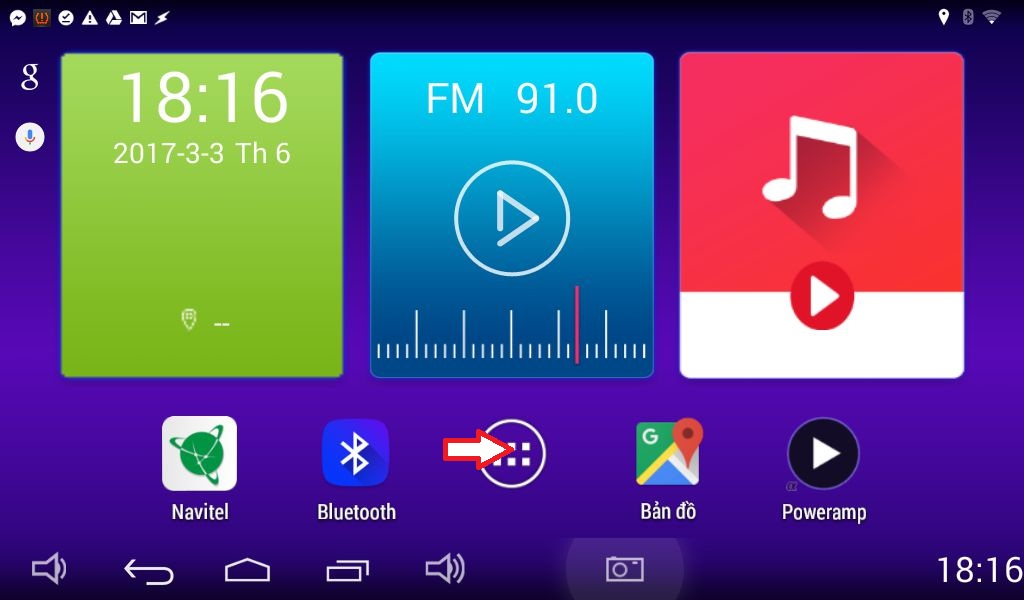
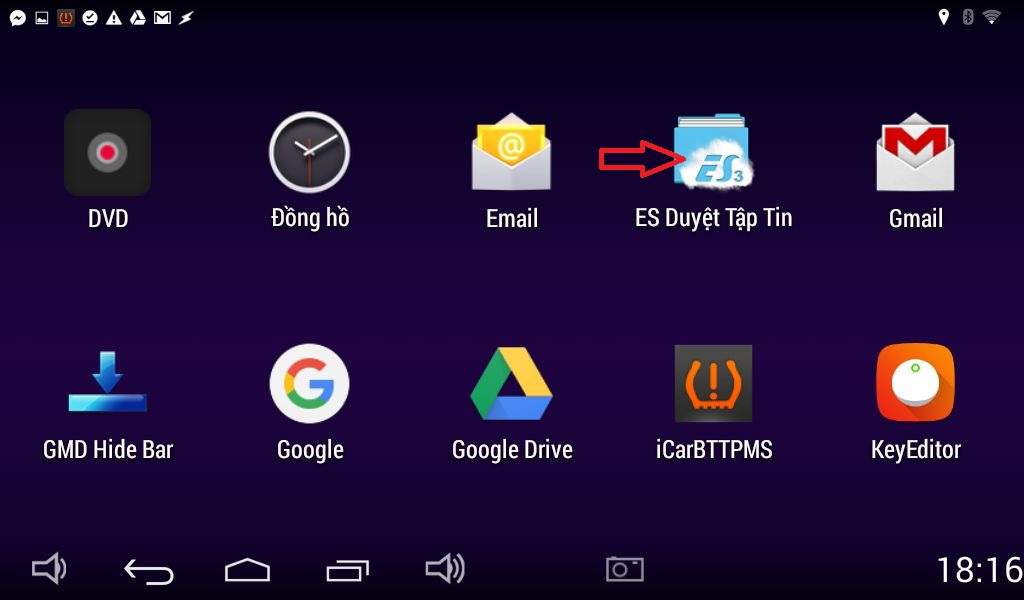
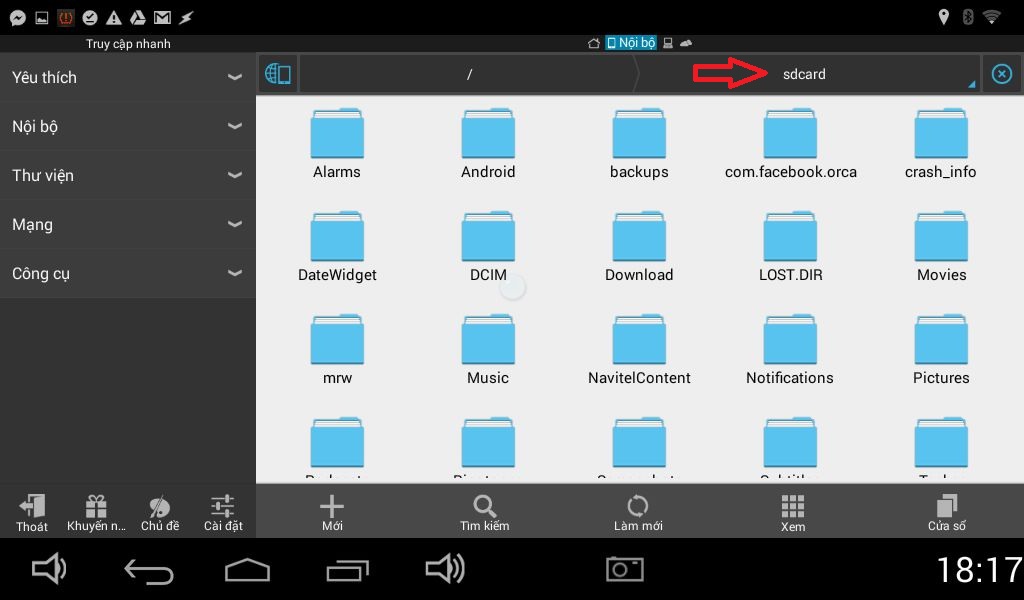
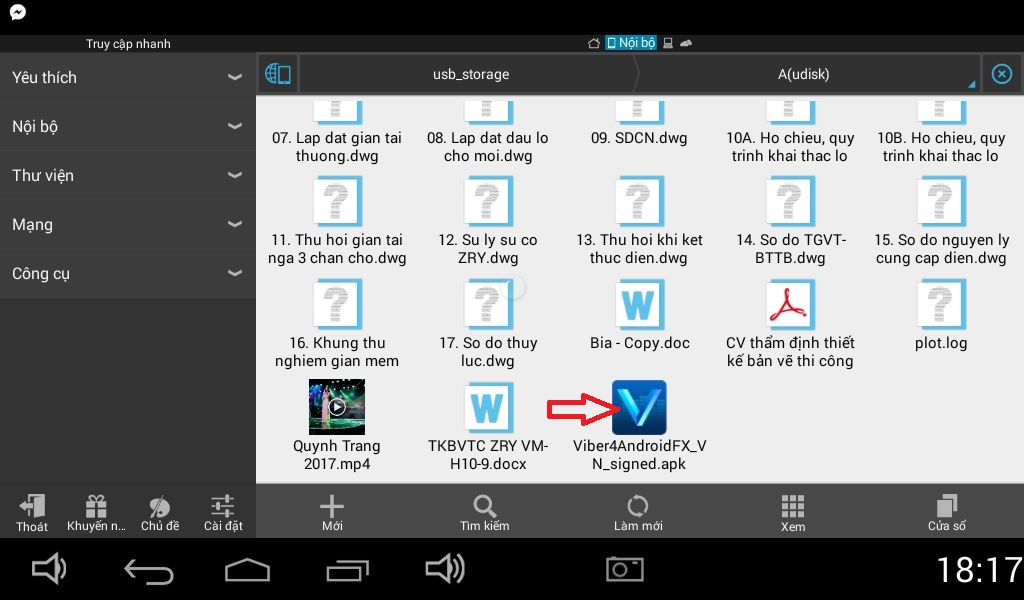
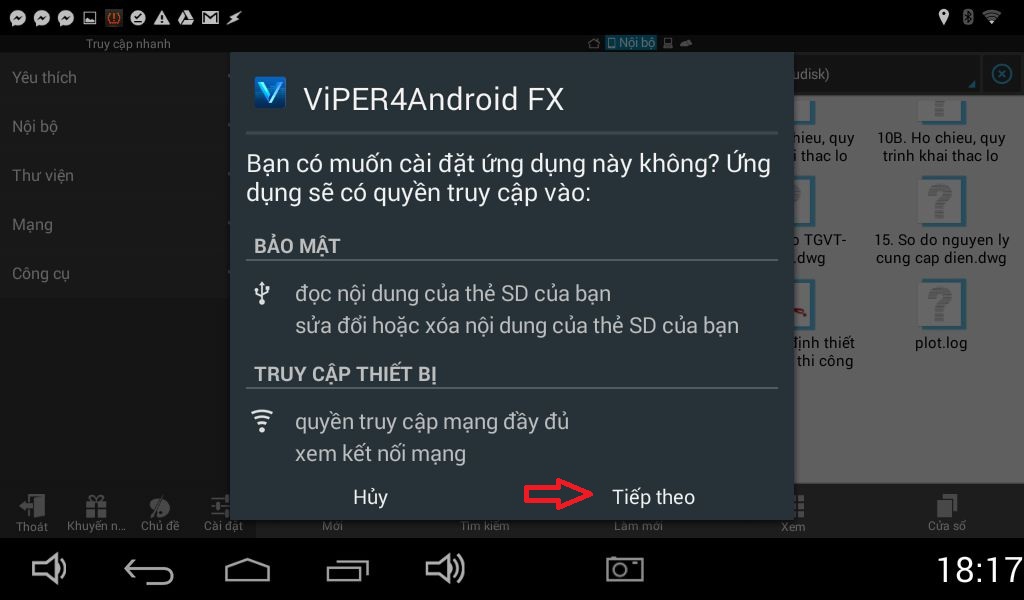

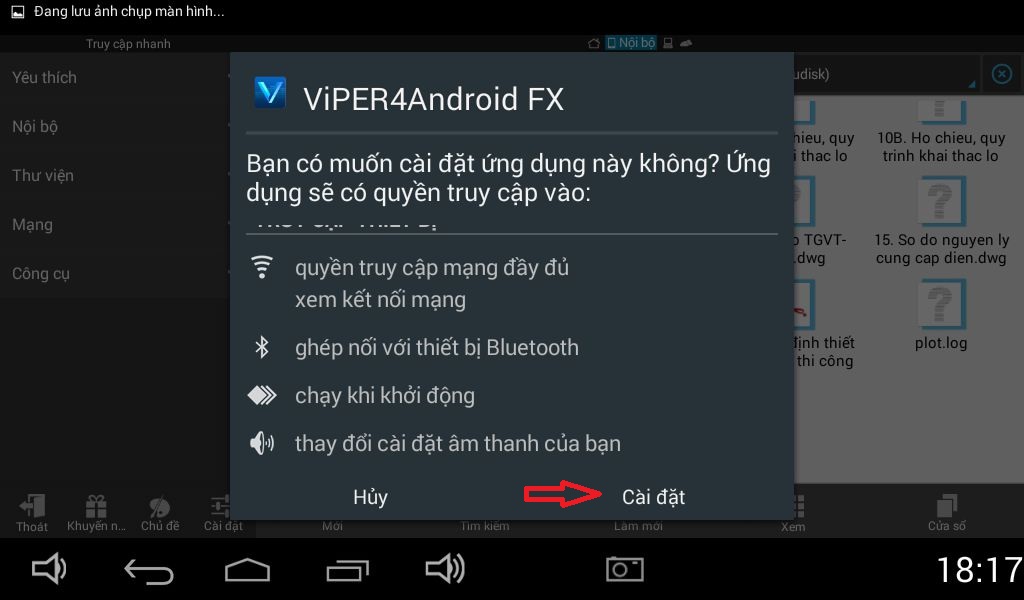
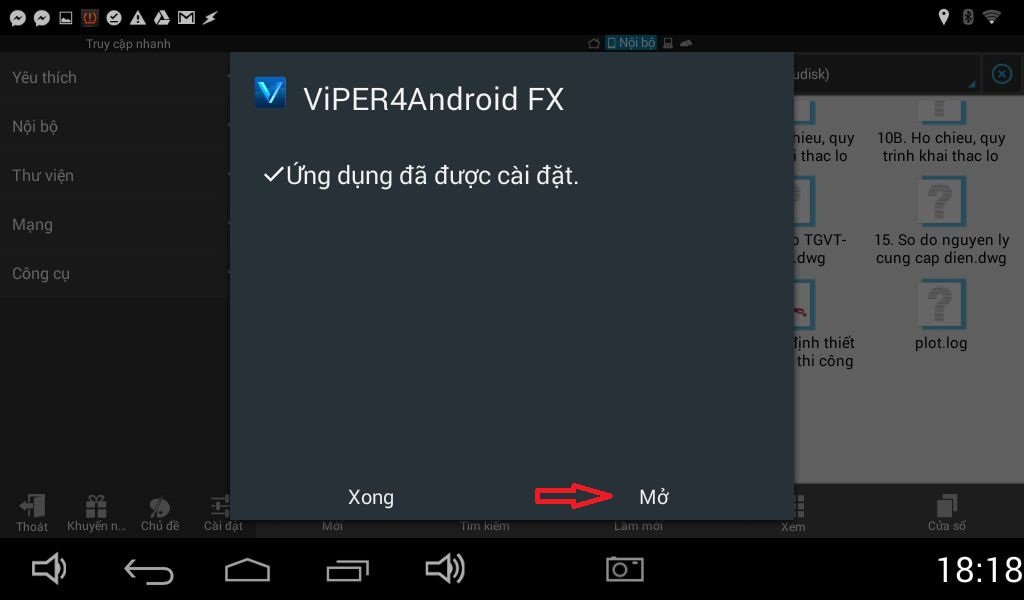
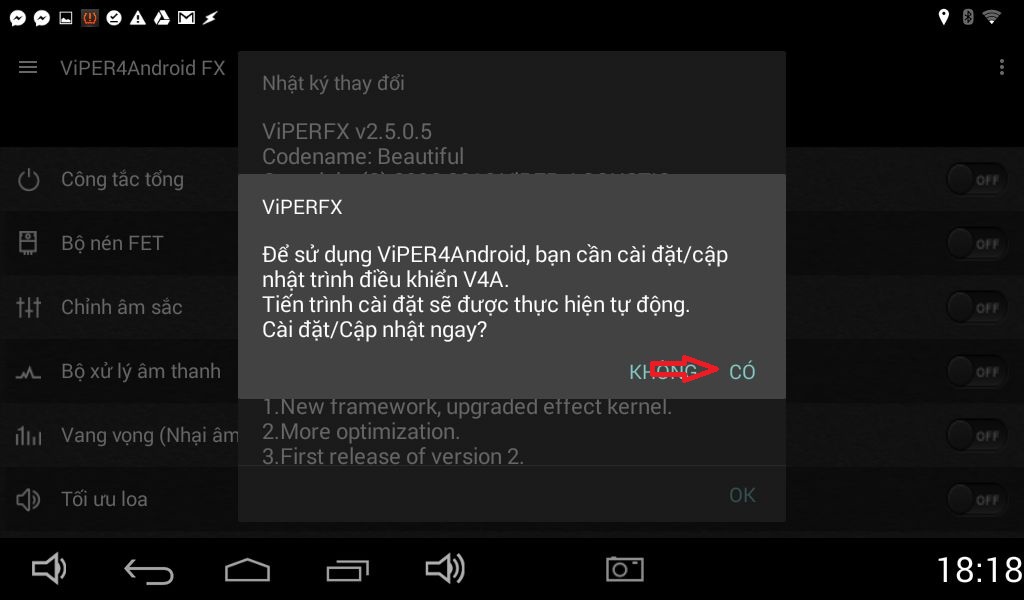
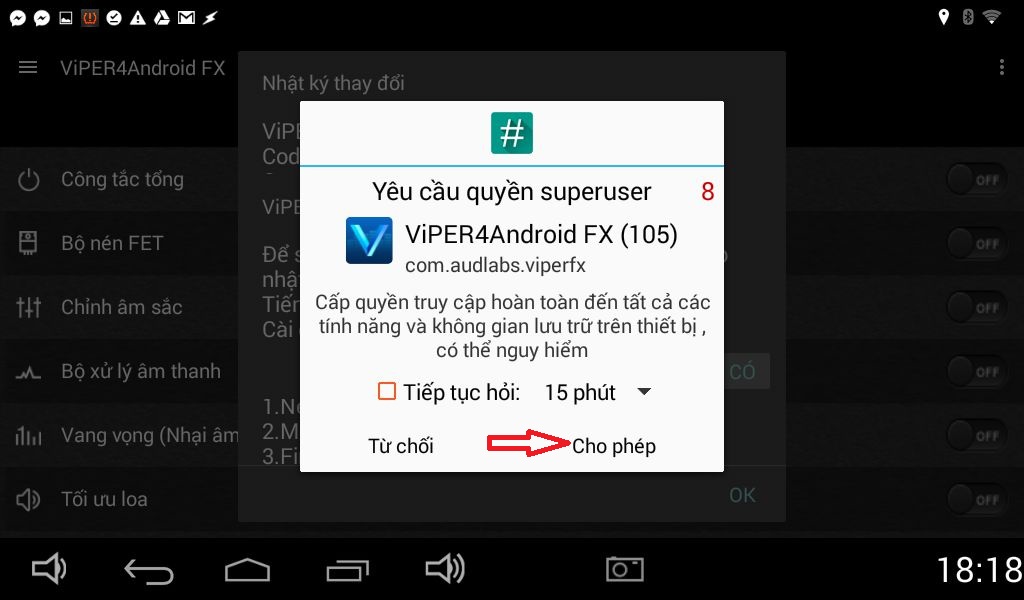
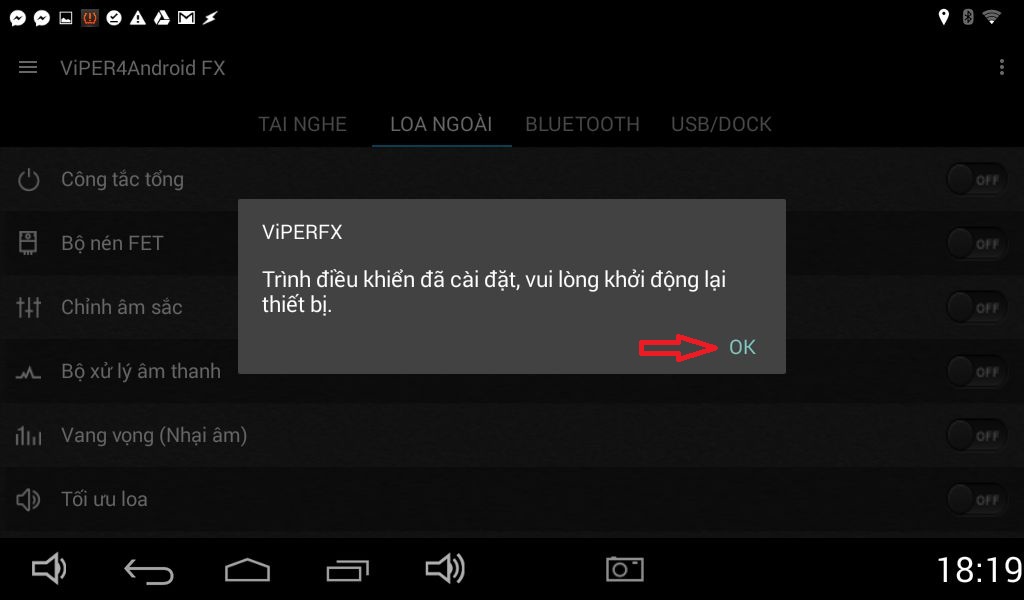
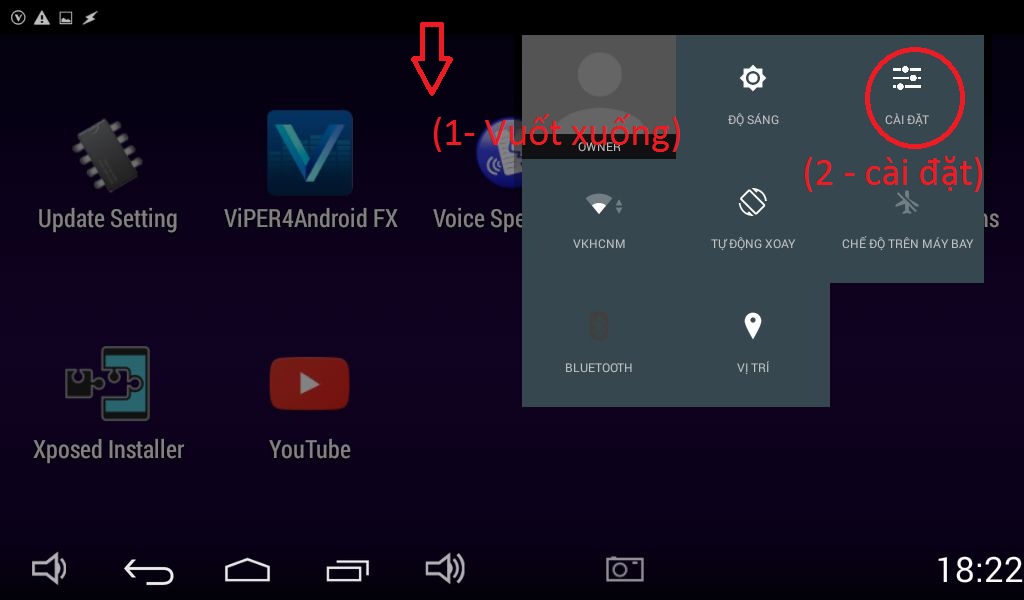
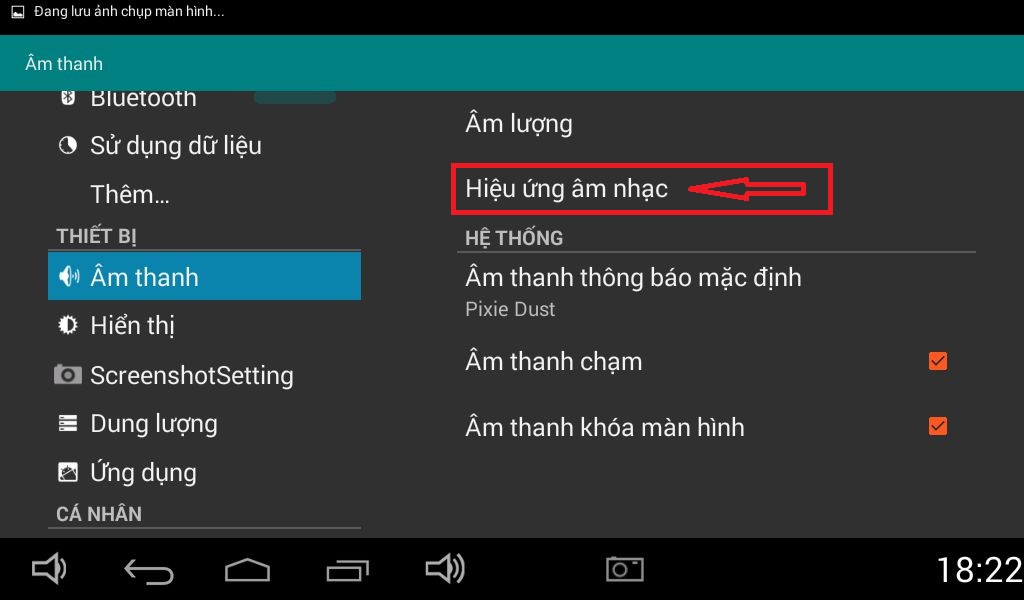
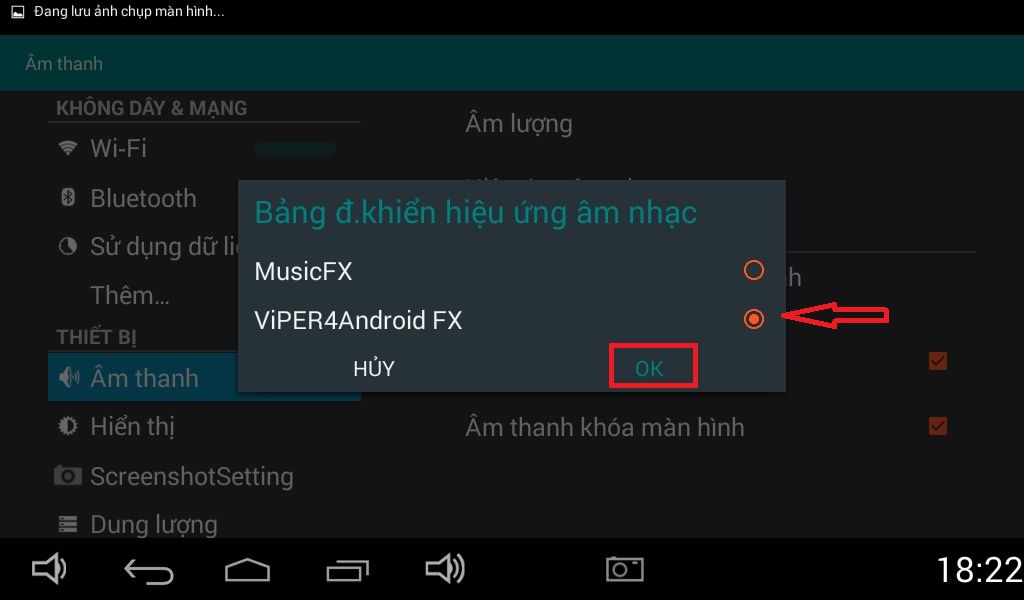

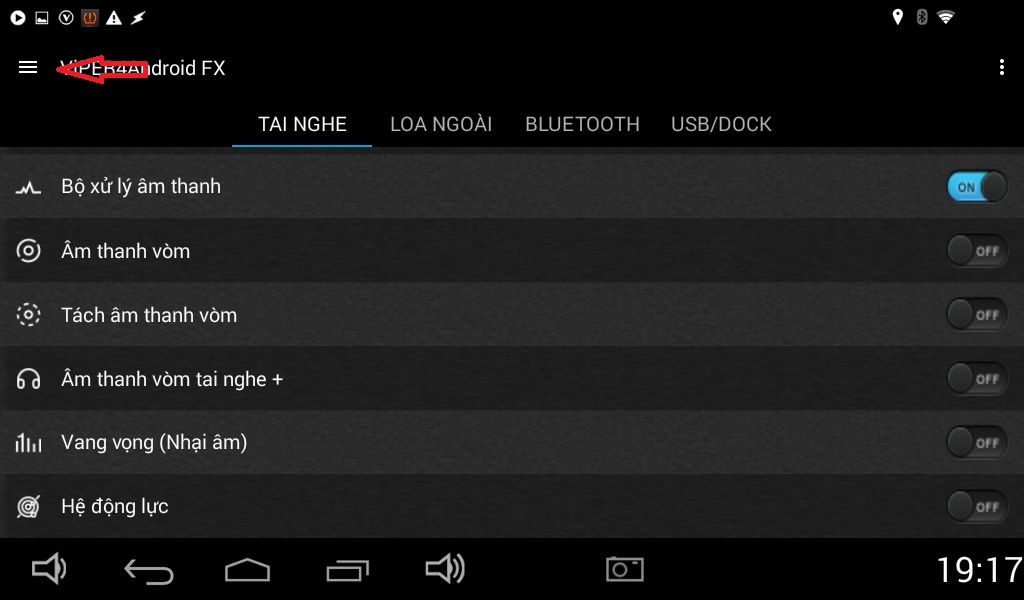
Cài đặt đến bước trên là xong với toàn bộ các phần mềm nghe nhạc xem phim khác. Tuy nhiên chỉ riêng PowerAMP cần phải thực hiện thêm các bước dưới đây mới hoạt động kết hợp power amp và v4a được.
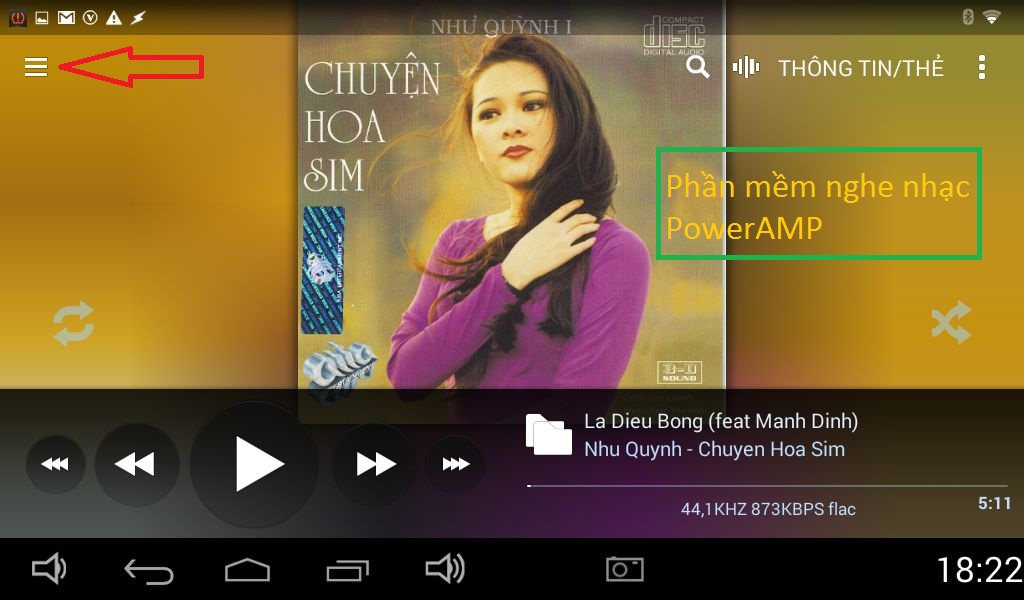
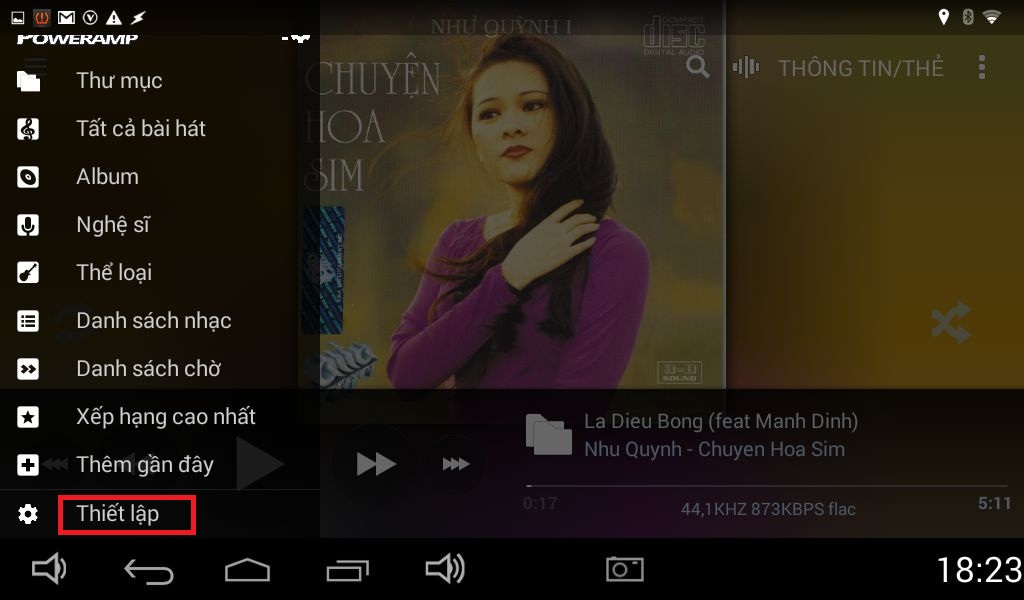
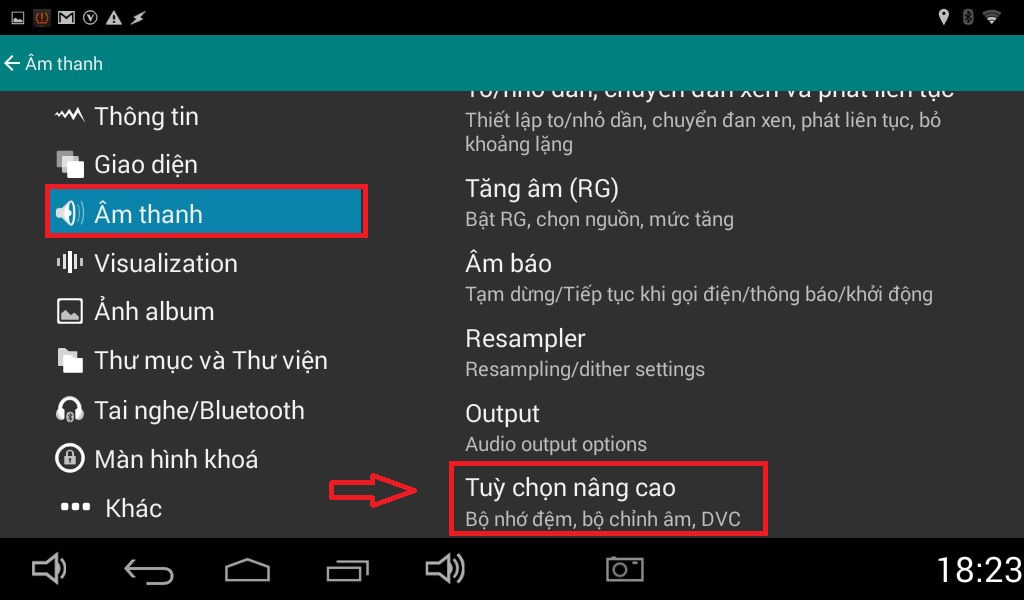
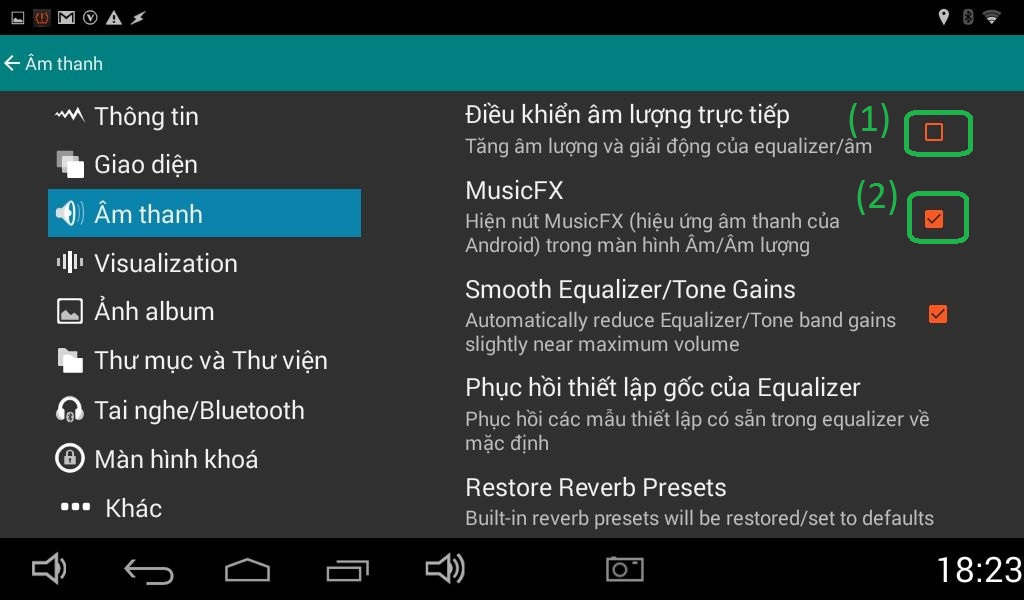
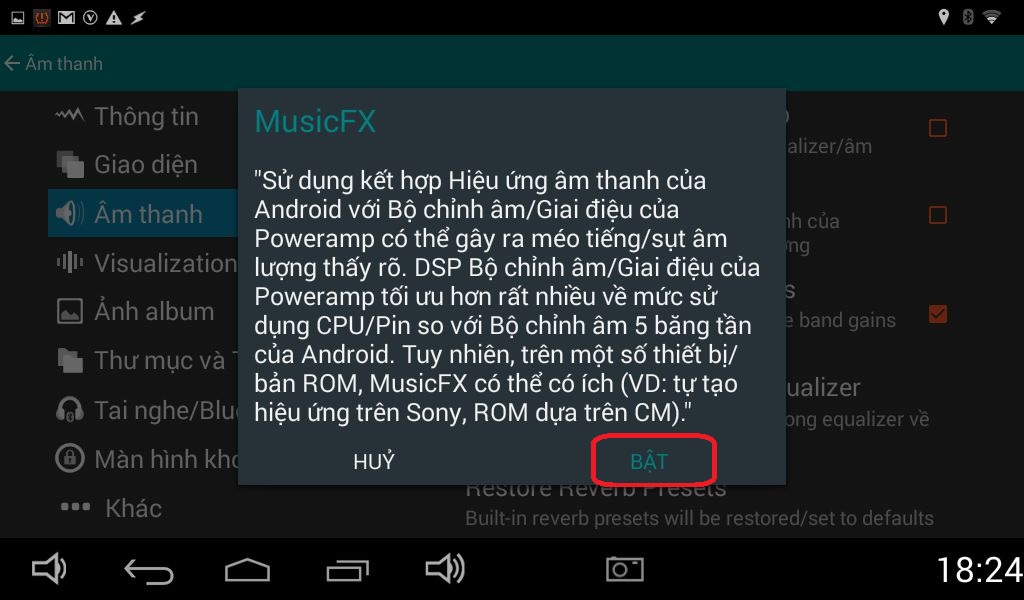
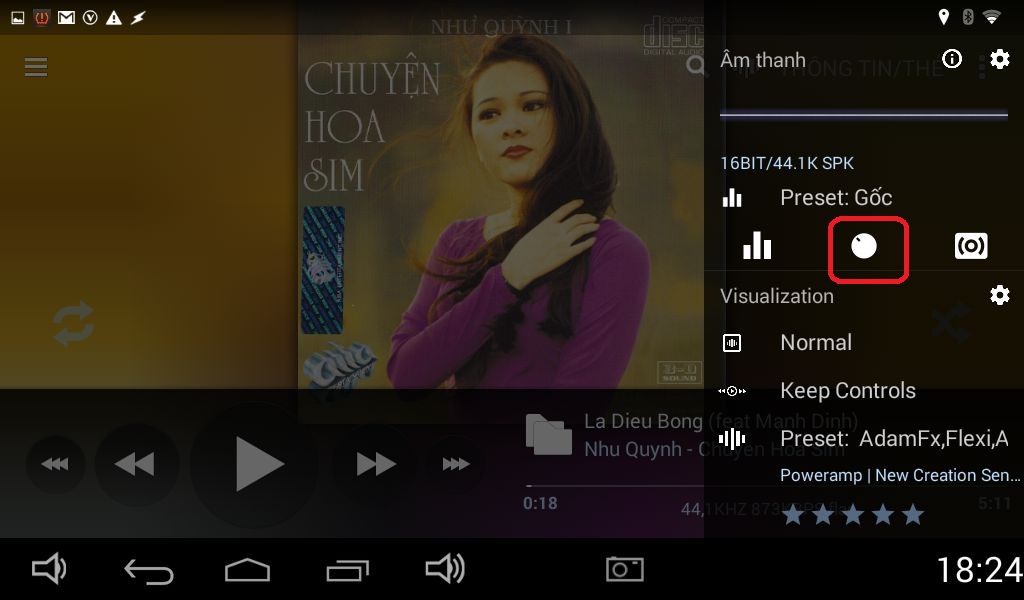
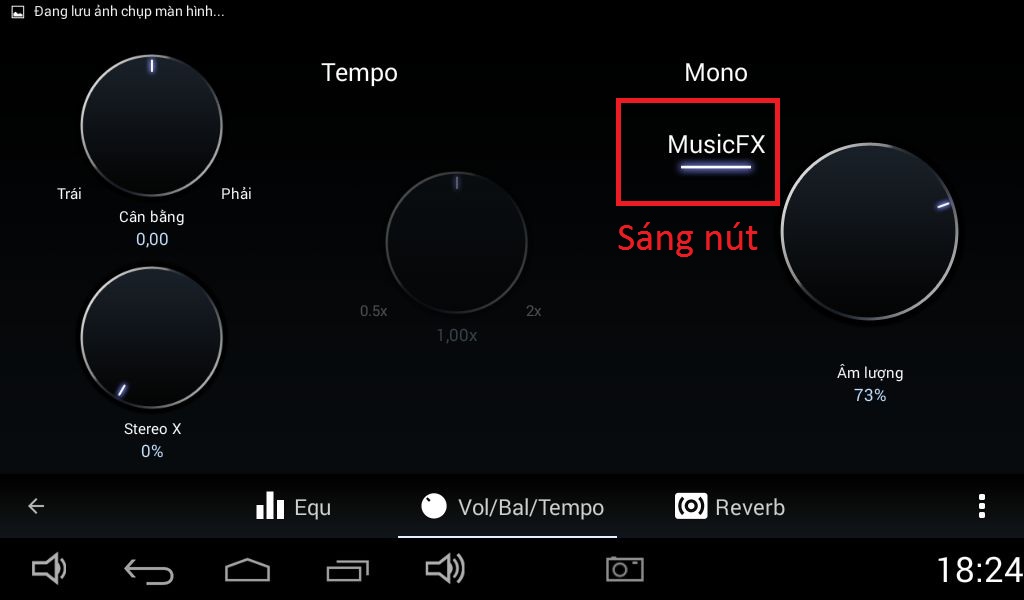
III. Hướng sử dụng V4A FX trên đầu android
Xem các hình ảnh dưới đây về mô tả các sử dụng phần mềm Vibẻ4AndroidFX trên đầu android...
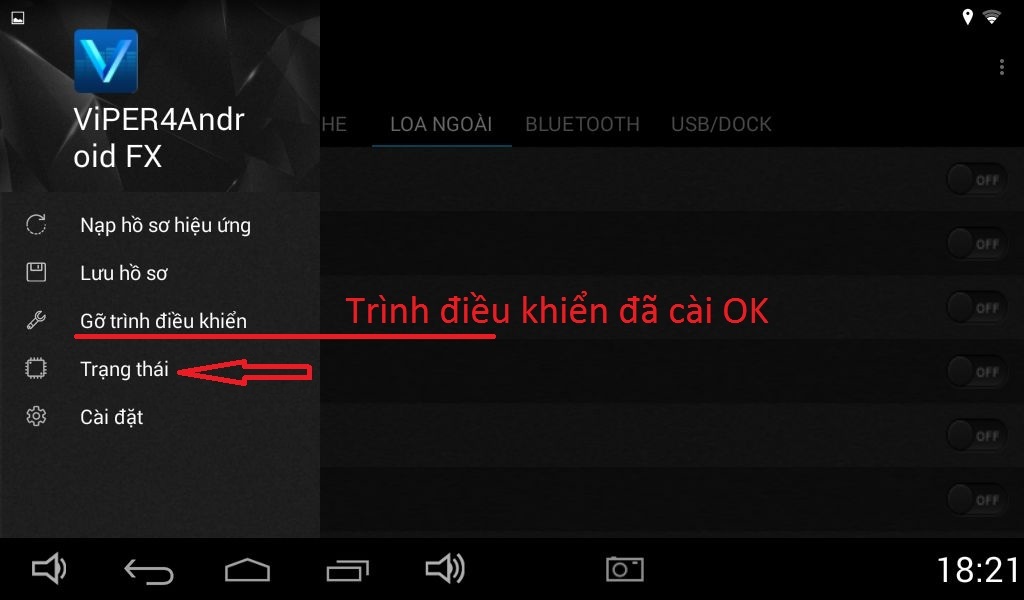
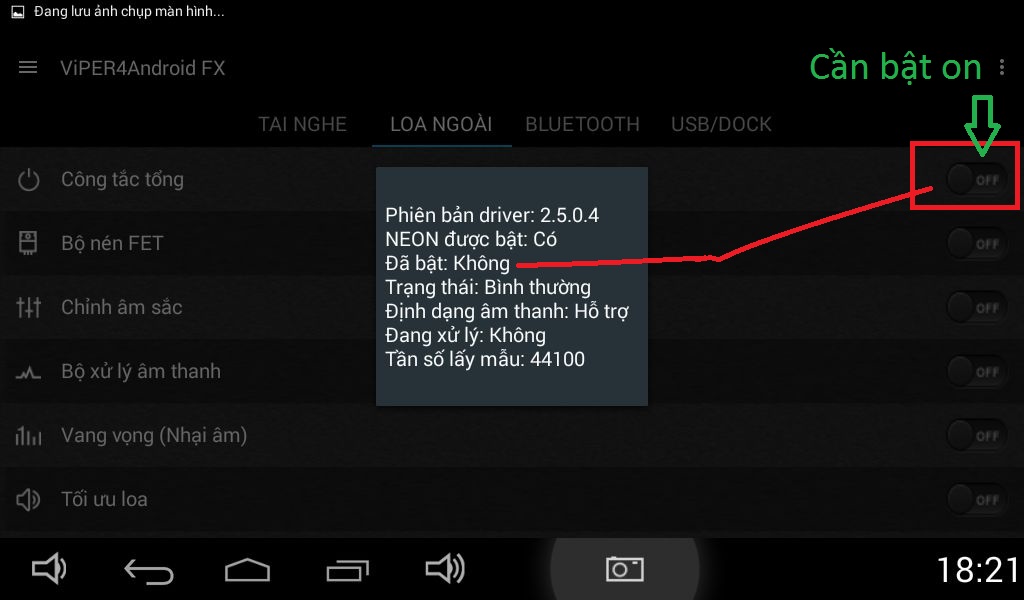
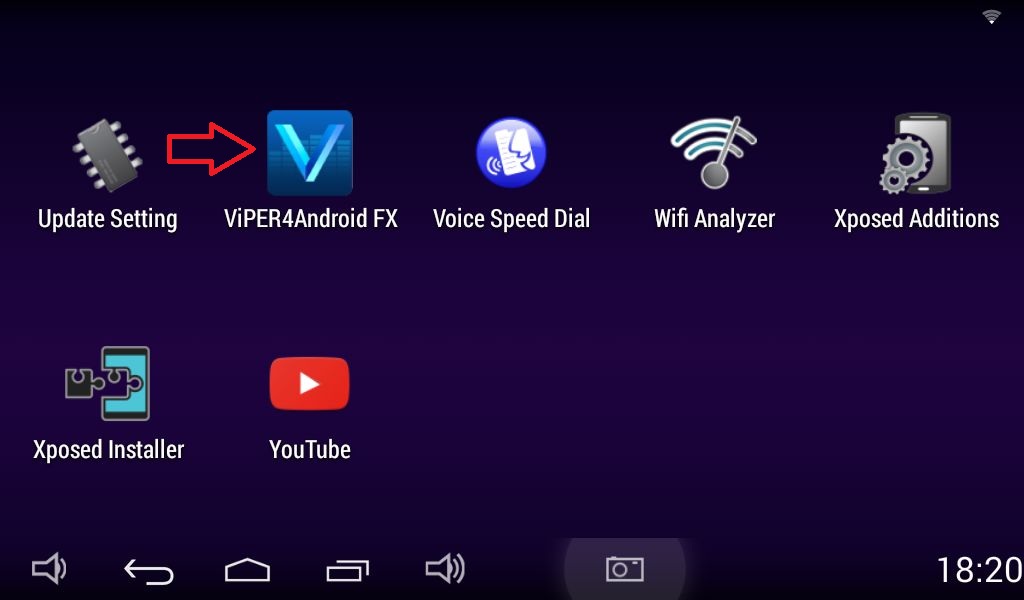
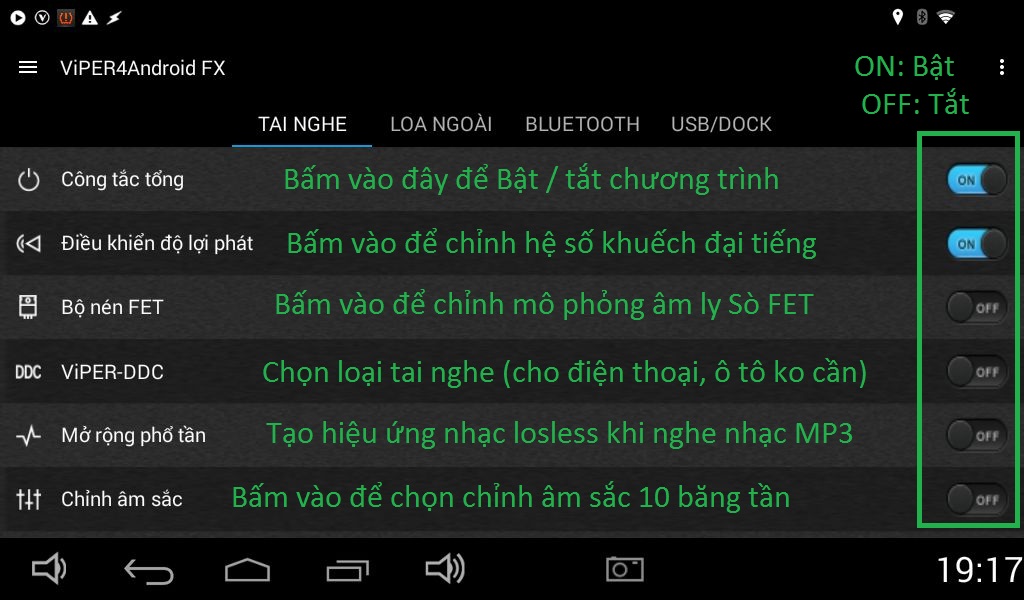
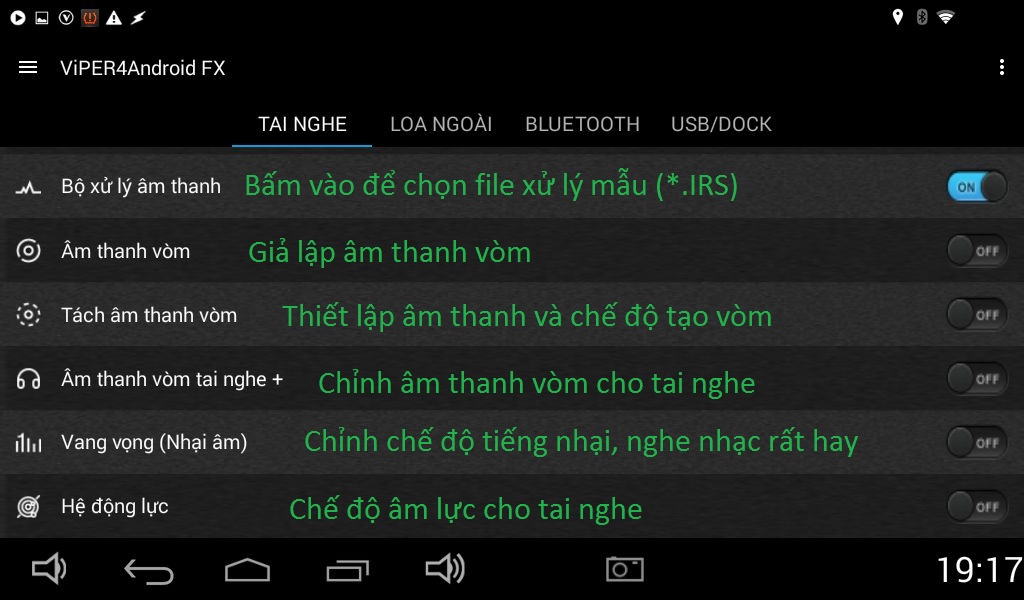
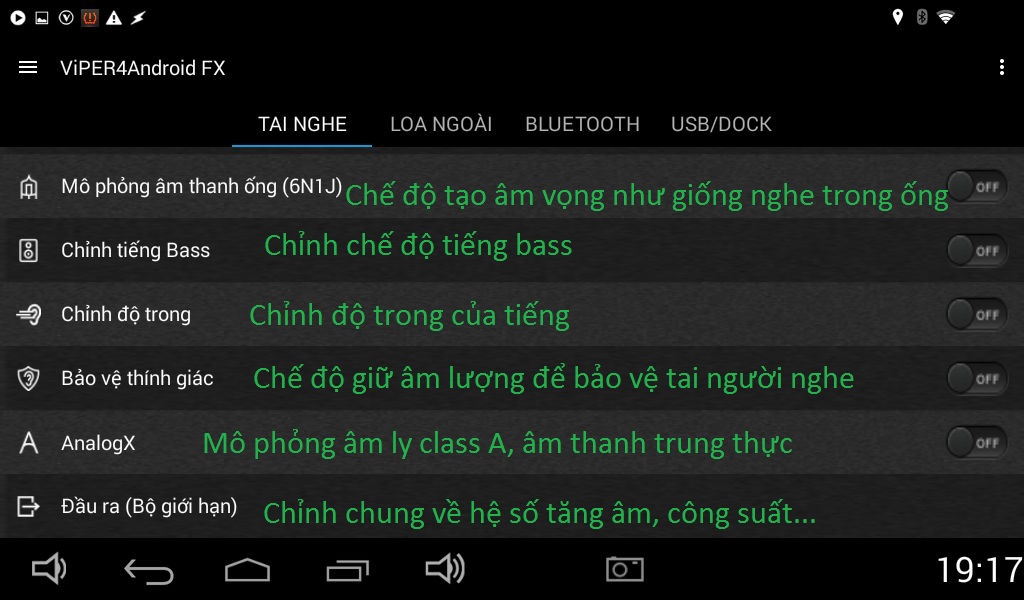

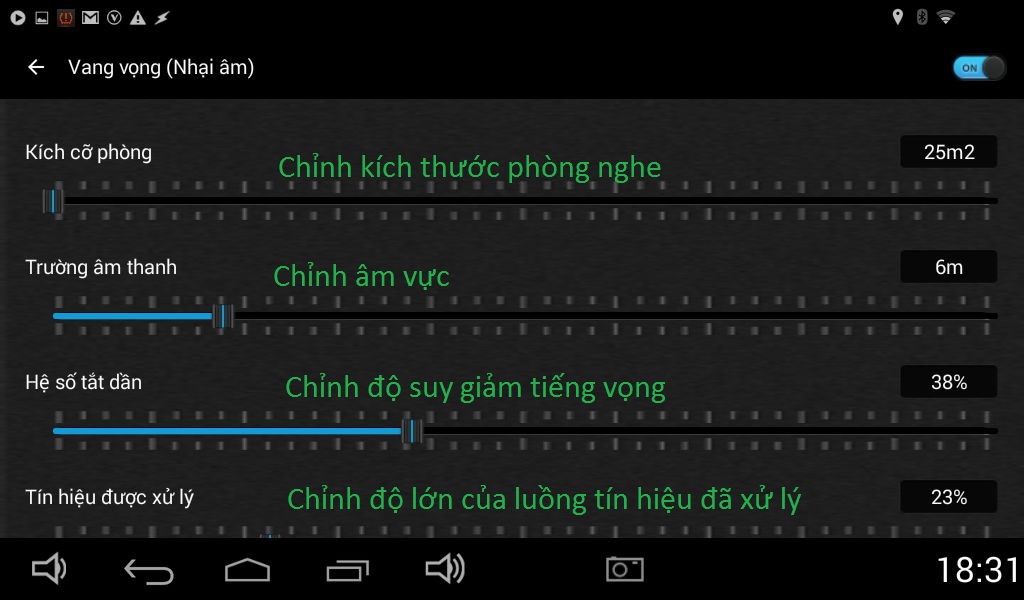
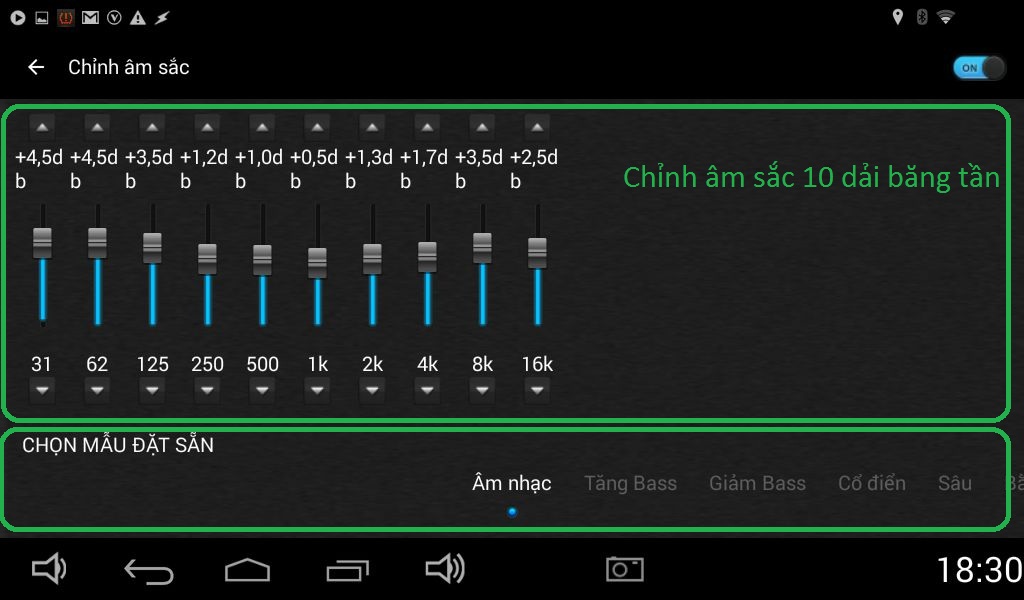
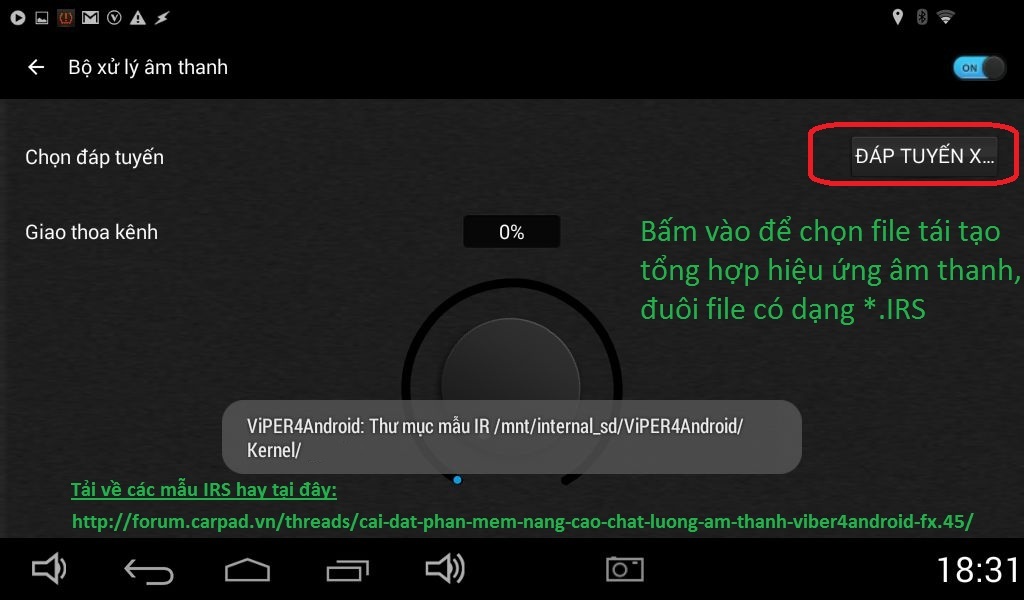
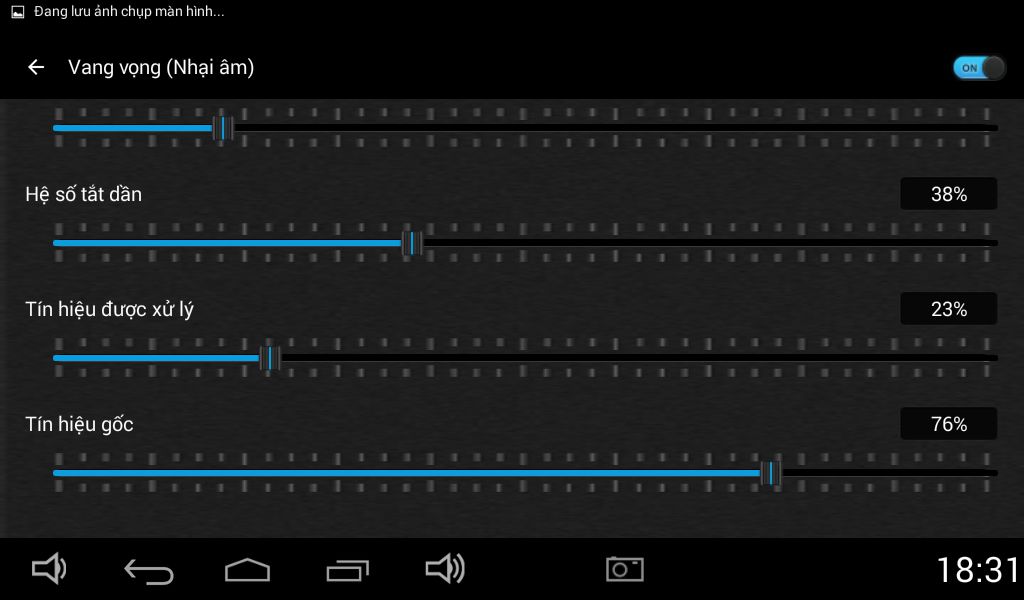
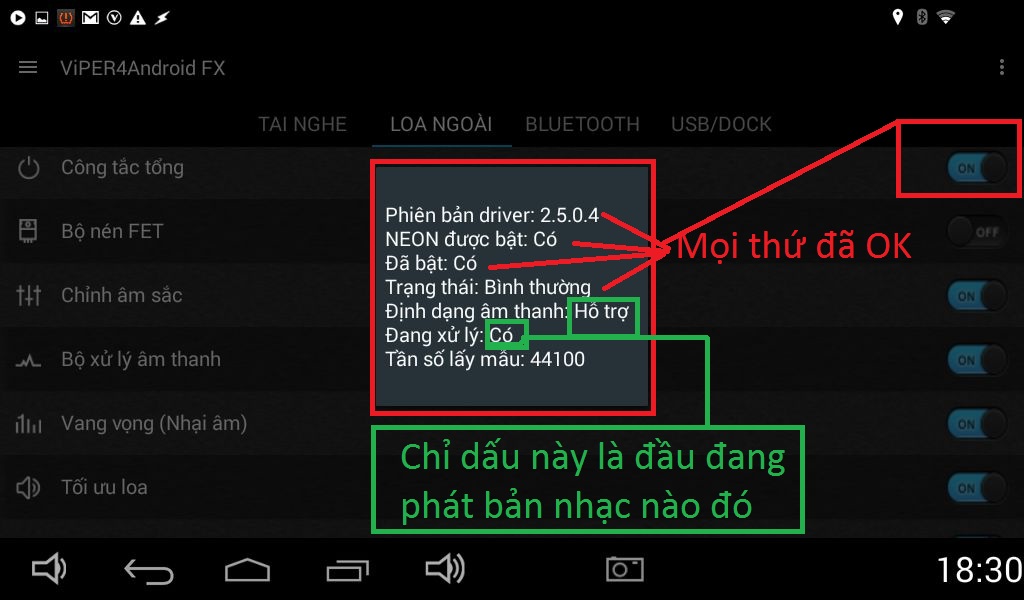
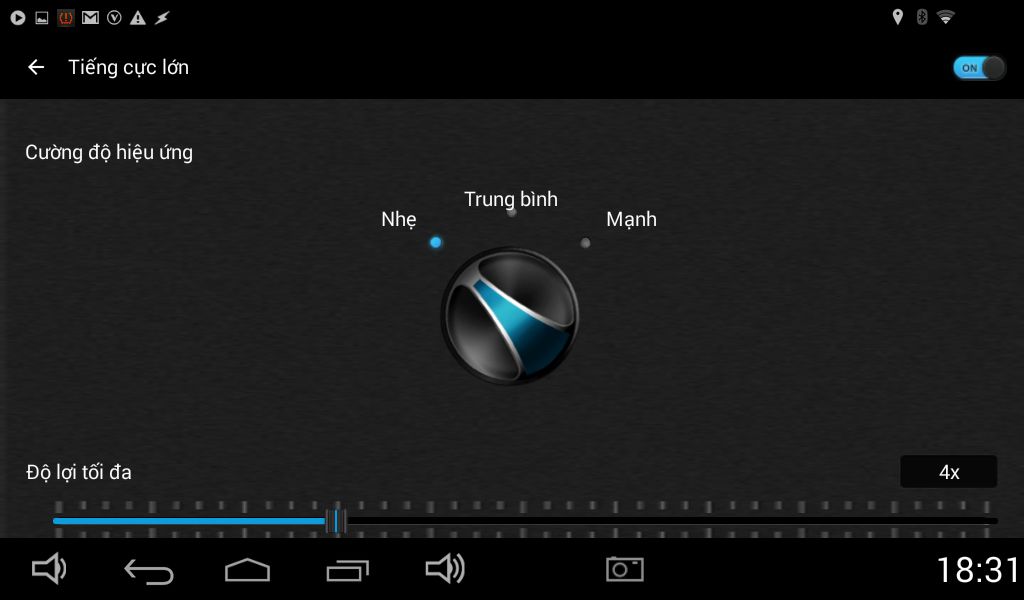
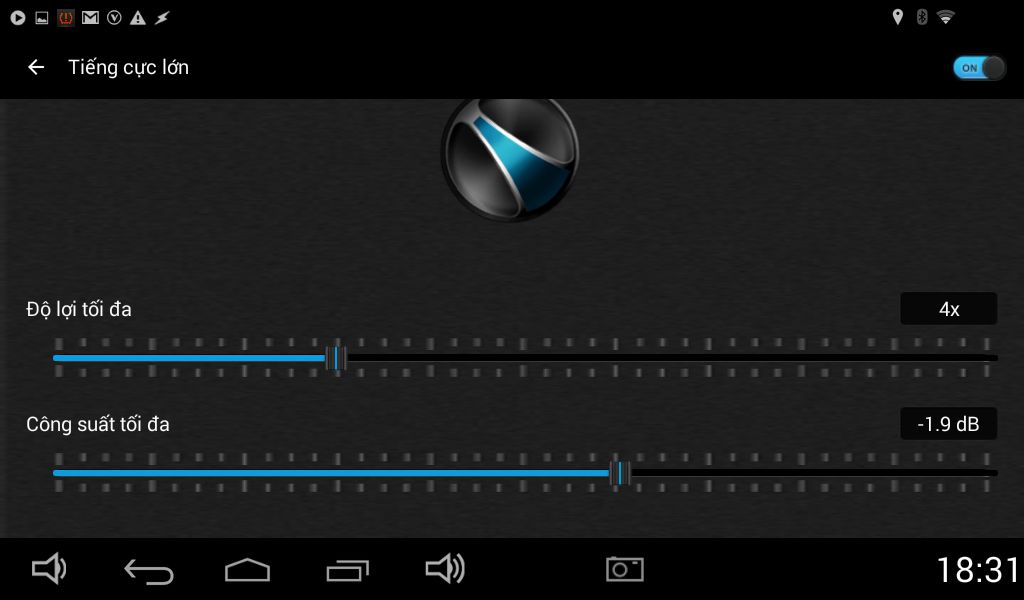
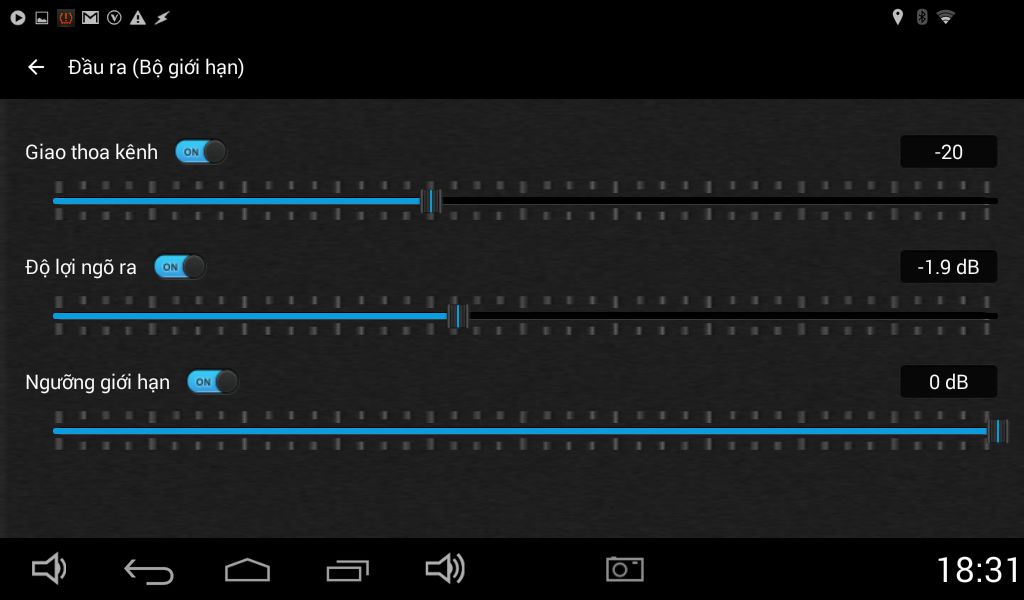
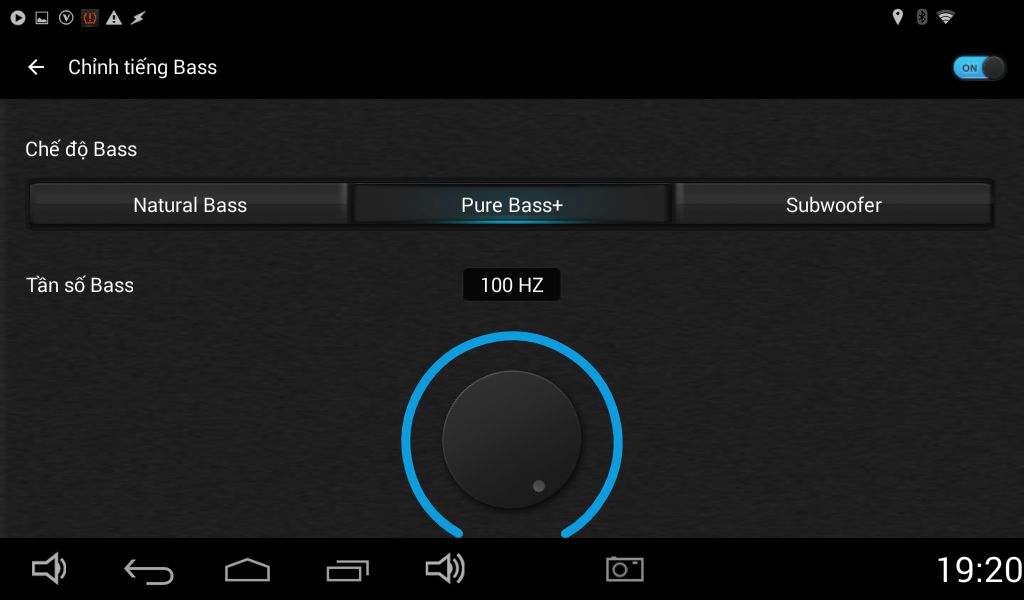
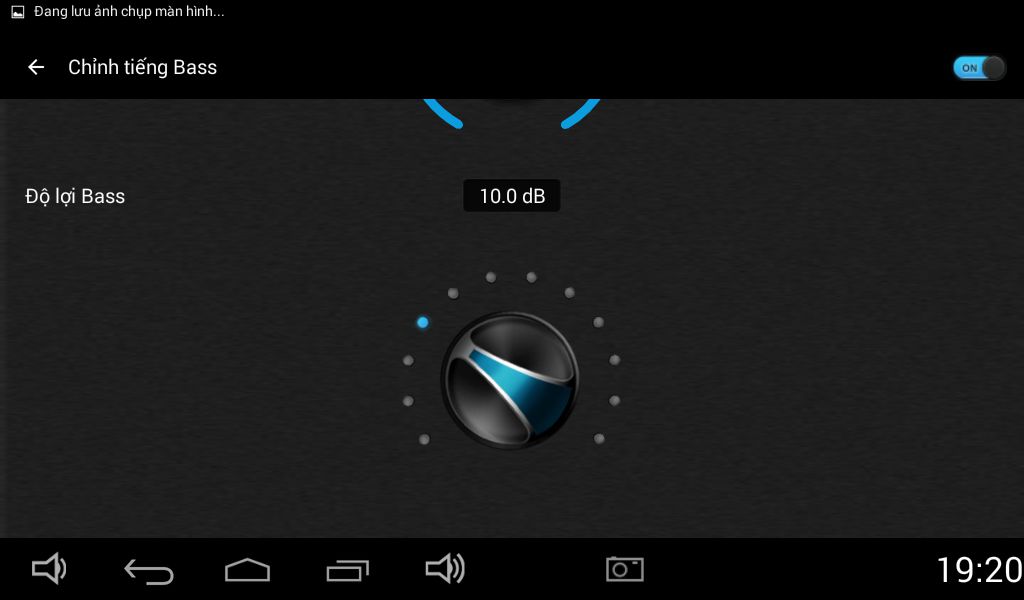
IV. Hướng tích hợp V4A vào rom
[Phần này chỉ dành cho các kỹ thuật viên cook rom, người dùng bình thường không cần quan tâm]
1. Tải file Viber4AndroidFX_VN_signed.apk về dungf 7zip hoặc winrar giải nén ra
2. Copy assets/libv4a_fx/xhifi_xxx.so vào /system/lib/soundfx/
Lưu ý: tên file xhifi_xxx.so thì xxx có thể là gb cho android 2.3.x, ics cho 4.0~4.2 hoặc jb for 4.3 tùy theo tên file mà bạn sử dụng.
3. Với android 2.3 chỉ cần làm như trên là xong. Với android 4.x, làm tiếp bước 4.
4. Sửa file audio_effect.conf trong thư mục etc như sau
4.1. Dưới đoạn “libraries {“, thêm:
4.2. Dưới đoạn “effects {“ thêm:
Dưới đây là ví dụ toàn bộ nội dung file audio_effect.conf của một thiết bị X nào đó (nội dung này khác nhau tùy từng thiết bị) cùng với các đoạn mã trên đã được thêm vào để các bạn tham khảo: https://drive.google.com/open?id=0BxrXRmcVjBr3VlMxNkhtSTFJTG8
Phần mềm Viber4Android FX (V4A) là một cuộc các mạng trong xử lý âm thanh kỹ thuật số cho đầu Adroid sử dụng trên ô tô cũng như cho các điện thoại chạy hệ điều hành Android. Chất lượng âm thanh nhờ có V4A sẽ được nâng lên một tầm cao mới.
★ Mới: Bộ nén FET - FET Compressor★
Bộ nén/Bộ ghim mới mô phỏng hoạt động của mạch điện sử dụng Transistor trường (FET).
★ Mới: Xử lý âm thanh 4 kênh - Quad-Channel Convolver★
IRS hỗ trợ mở rộng tới 4 kênh. *Yêu cầu tập tin IRS đặc biệt*
★ AnalogX ★
Âm thanh sống động và ấm hơn bởi mô phỏng tín hiệu âm thanh của Âm ly Class A. Chức năng này chỉ có từ phiên bản V2.4.x trở lên.*
★ Tái tạo âm thanh HIFI trên tai nghe - ViPER-DDC hiện tại đã có thể tùy chỉnh! ★
Thưởng thức âm thanh HIFI trên tai nghe. *Hỗ trợ tất cả các models*
★ Mở rộng phổ tần - Spectrum Extension ★
Tái tạo âm thanh lossless với tần số cao.*
★ Hỗ trợ nền tang x86 ★
Viper4Android hỗ trợ các nền tảng x86 (Atom/Core i3/i5/i7).
★ Hỗ trợ hiệu ứng âm thanh cho USB/Dock ★
ViPER4Android hỗ trợ đầu ra âm thanh USB/Dock.
★ Tối ưu loa - Speaker Optimization ★
Hiệu ứng đầu tiên dành cho loa. Hãy tự trải nghiệm.
★ Giao thoa kênh - Channel Pan ★
Điều khiển đầu ra các kênh trái/phải. Nó không thực sự hữu ích lắm trừ khi tai nghe bị lệch hoặc kém một bên, nó sẽ khắc phục cho bạn.*
★ Âm thanh vòm/ hiệu ứng Hass (Differential Surround / Haas Effect )★
Đây là một tính năng cũ mà ViPER520 đã gỡ bỏ trong các phiên bản FX gần đây, tuy nhiên do nhiều người dùng yêu cầu bổ sung trở lại, ViPER520 đã quay lại với FX
Thêm thông tin về hiệu ứng Hass xem tại đây: http://www.mixcoach.com/creating-dep...haas-effect-2/
★ Điều khiển độ trung thực của âm thanh (ViPER Fidelity Control) ★
★ Chỉnh tiếng Bass - ViPER Bass★
Với chế độ tạo tiếng bass, bạn có thể đạt được trải nghiệm tiếng bass lớn hơn trước đây!
★ Chỉnh độ trong - ViPER Clarity★
Với chế độ Làm trong mới nhất được chọn, bạn có thể cân bằng tiếng bass cực mạnh với âm thanh trong trẻo mà bạn không bao giờ có thể tượng tượng được trước đây!
★ Âm thanh vòm cho tai nghe - Headphone Surround+ (VHS+) ★
Với VHS+, V4A tạo ra cách mạng công nghệ âm thanh vòm vĩ đại cho Android.
★ Hệ thống bảo vệ tai người nghe - Auditory System Protection (Cure Tech+) ★
Với hệ thống âm thanh bình thường, nghe nhạc trên 3 tiếng sẽ cảm thấy rất mệt mỏi, chóng mặt, ù tai, bực dọc và các triệu chứng khác.
Đây là tác dụng bình thường, tiếng bass cực mạnh và âm lượng cao có thế gây ra hỏng tai vĩnh viễn, nhưng với một số người có thể hồi phục lại được nhờ nghỉ ngơi.
Viper là một chuyên gia về trải nghiệm âm nhạc sẽ không thể làm ngơ điều này. Bởi vậy đã bỏ ra rất nhiều công sức để nghiên cứu làm sao tạo ra một công nghệ âm thanh “chữa bệnh”, đây chỉ là một thành công nhỏ nhưng quan trọng là luôn suy nghĩ để người dùng được trải nghiệm nó.
★ Convolver – Bộ xử lý âm thanh tổng hợp★
Khi một mẫu đáp tuyến (IRS) được nạp, V4A sẽ xử lý âm thanh để thể hiện đặc điểm của mẫu đã nạp. Thông qua việc xử lý âm thanh tổng hợp, mẫu với các hiệu ứng như âm sắc, âm thanh vòm, tiếng vọng, tiếng trong đường ống… có thể được nạp. Cách này cho hiệu ứng mạnh mẽ và tổng hợp, ví dụ như mẫu megabass của sony sẽ cho bạn chìm trong tiếng bass,... tương tự như vậy cho các mẫu irs khác bạn sẽ có các trải nghiệm khác.
Tải về toàn bộ dữ liệu Profile và 1.228 file mẫu IRS tại đây, giải nén được thư mục có tên ViPER4Android , chép nguyên cả thư mục này vào /mnt/internal_sd/. Sau khi chép phải kiểm tra lại xem đường dẫn đến các file IRS có đúng thế này không /mnt/internal_sd/ViPER4Android/Kernel/. Nếu bị 2 lần thư mục ViPER4Android (/mnt/internal_sd/ViPER4Android/ViPER4Android/Kernel/ phải cắt toàn bộ thư mục ViPER4Android ra ngoài 1 cấp, tức là phải đúng đường dẫn như sau /mnt/internal_sd/ViPER4Android/Kernel/
Đây là bộ hoàn chỉnh gồm cả các hồ sơ thiết lập sẵn (profiles) muốn sử dụng chỉ cần nạp một profile là các thiết lập sẵn sẽ được gọi.
★ Chế độ tương thích - FX Compatible Mode (chỉ với Android 4.x) ★
Chế độ tương thích hỗ trợ nhiều trình nghe nhạc mặc định cũng như cài thêm và các hiệu ứng âm thanh/âm sắc của chúng.
Bởi vậy nếu hoạt động ở chế độ Tương thích bạn không cần phải lựa chọn V4A tại phần Cài đặt âm thanh -> Hiệu ứng âm thanh của các thiết bị android, tại đó có thể chọn bất kỳ chương trình nào. Chỉ cần chạy V4A và các hiệu ứng sẽ có tác dụng với mọi thứ.
1. Trong tùy chọn, chuyển qua chế độ Tương thích, khởi động lại là xong.
2. Trong cài đặt âm thanh > HIệu ứng âm thanh, chọn cái gì đó khác V4A.
3. Chạy ứng dụng V4A và thiết lập các cài đặt sau đó các hiệu ứng của V4A sẽ cùng làm việc với hiệu ứng mà bạn chọn trong cài đặt âm thanh.
II. Hướng dẫn cài đặt V4A FX trên đầu android
Yêu cầu cần phải làm trên đầu android trước khi cài đặt V4A:
1 - Root đầu dvd, cách root các đầu dvd do icar.vn cung cấp đều được hướng dẫn chi tiêt tại đây
2 - Cài đặt Busybox, tải về Busybox từ chợ ứng dụng của android hoặc tại đây (bản Pro)
3 - Cài đặt SELinuxModeChanger-v3.2-release.apk , chạy ứng dụng này và thiết lập về PERMISSIVE (Lưu ý cài đặt SELinuxModeChanger và thiết lập chỉ yêu cầu với android 5.x trở lên. Kitkat 4.x trở xuống không cần)
Hướng dẫn cài đặt V4A:
1- Tải bộ cài Viber4Android FX hỗ trợ tiếng Việt do icar.vn thực hiện tải về tại đây
2 - Chạy file cài đặt và theo các hướng dẫn trên màn hình;
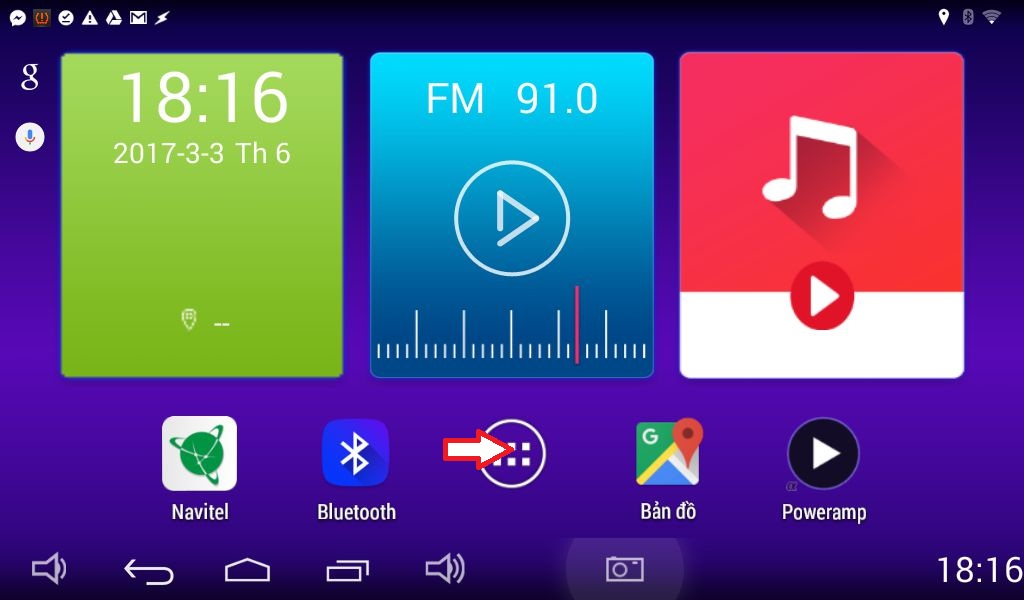
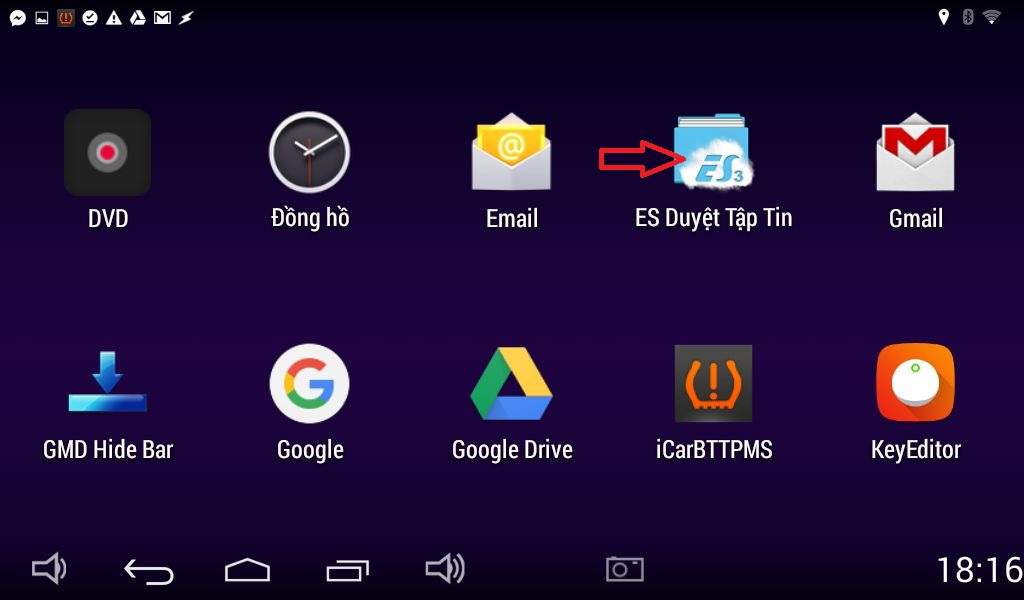
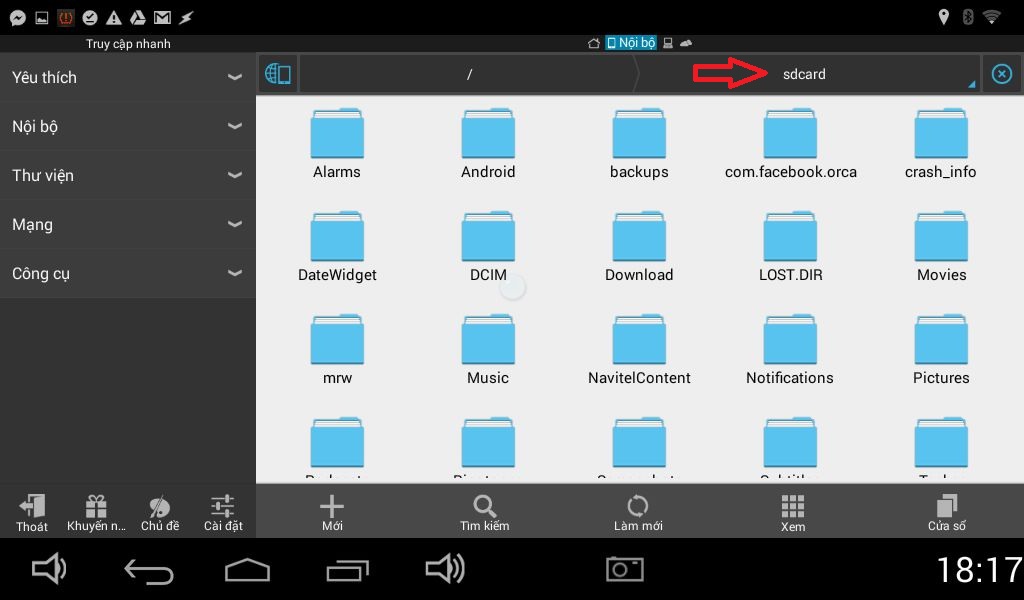
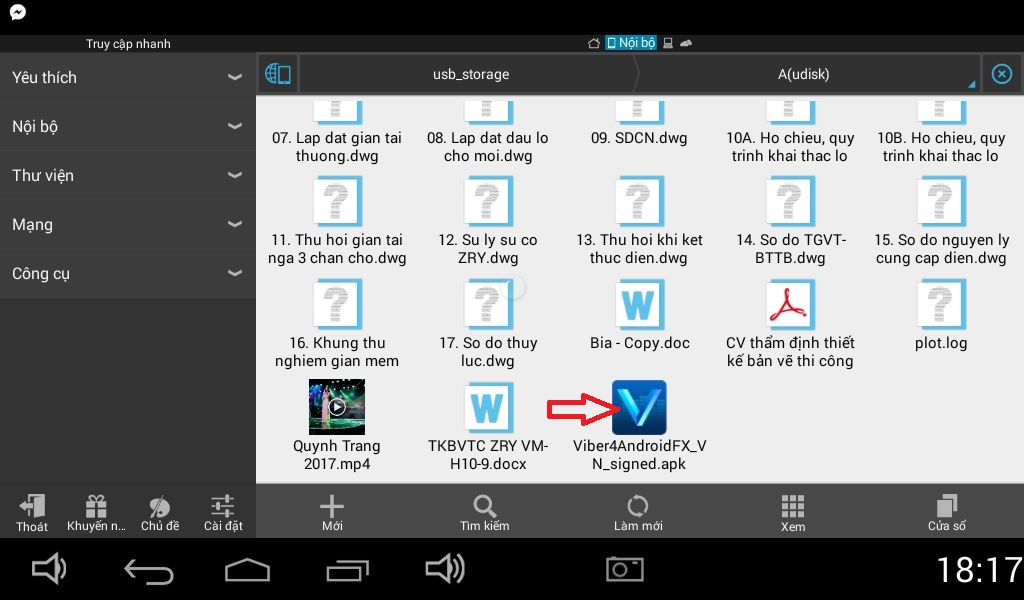
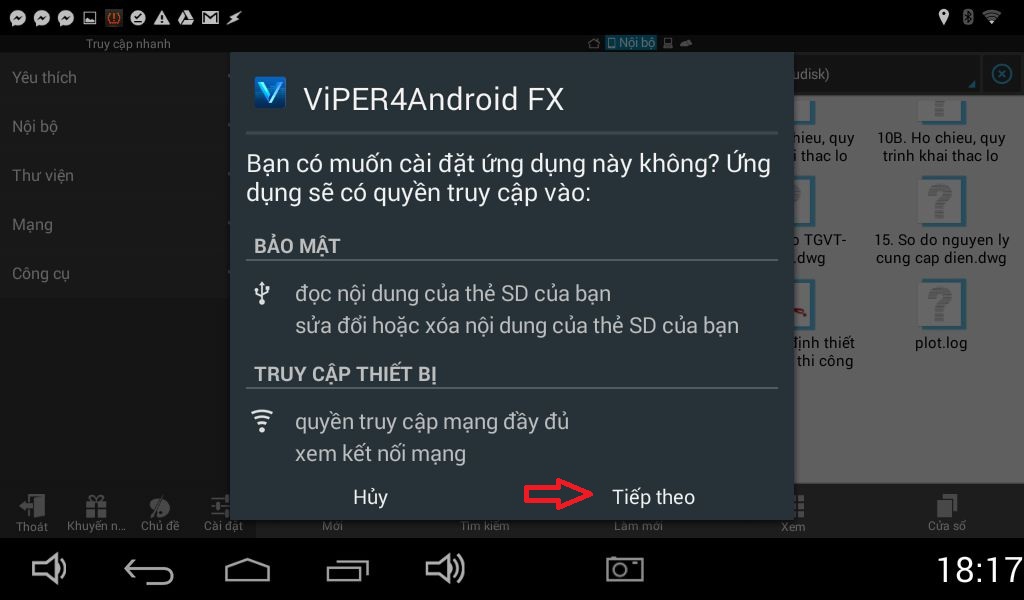

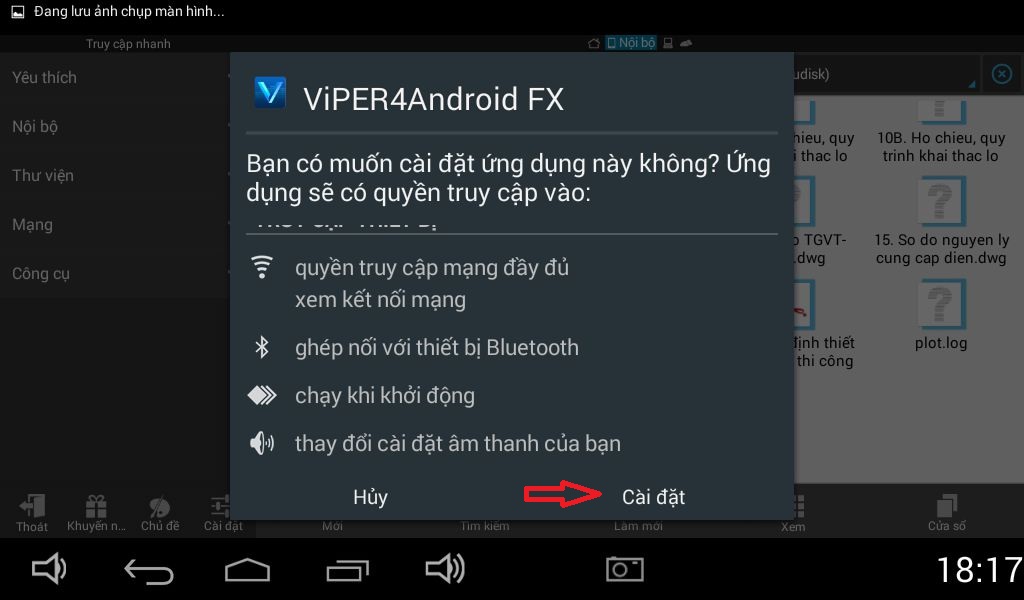
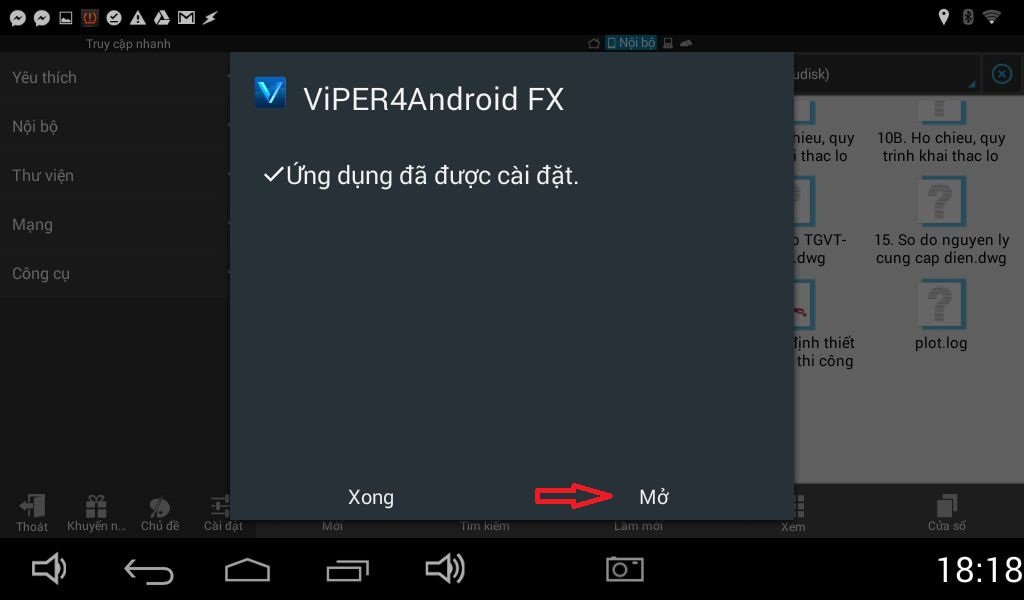
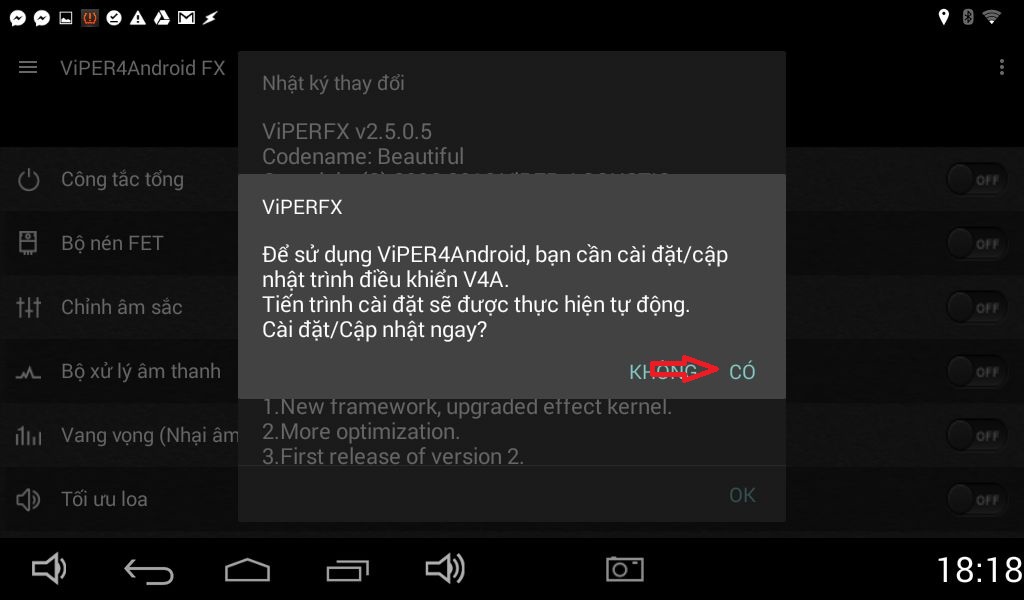
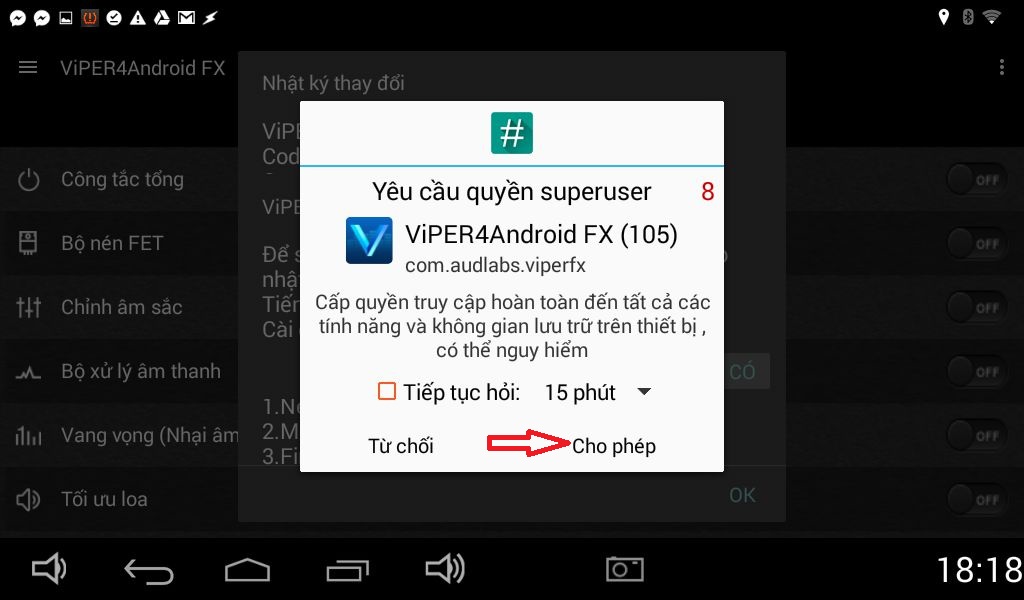
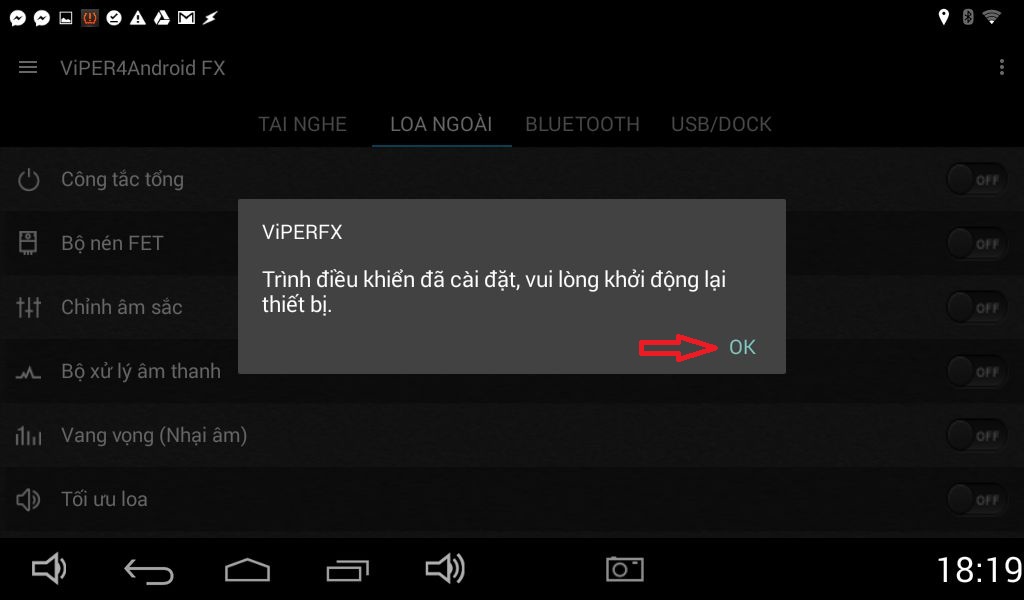
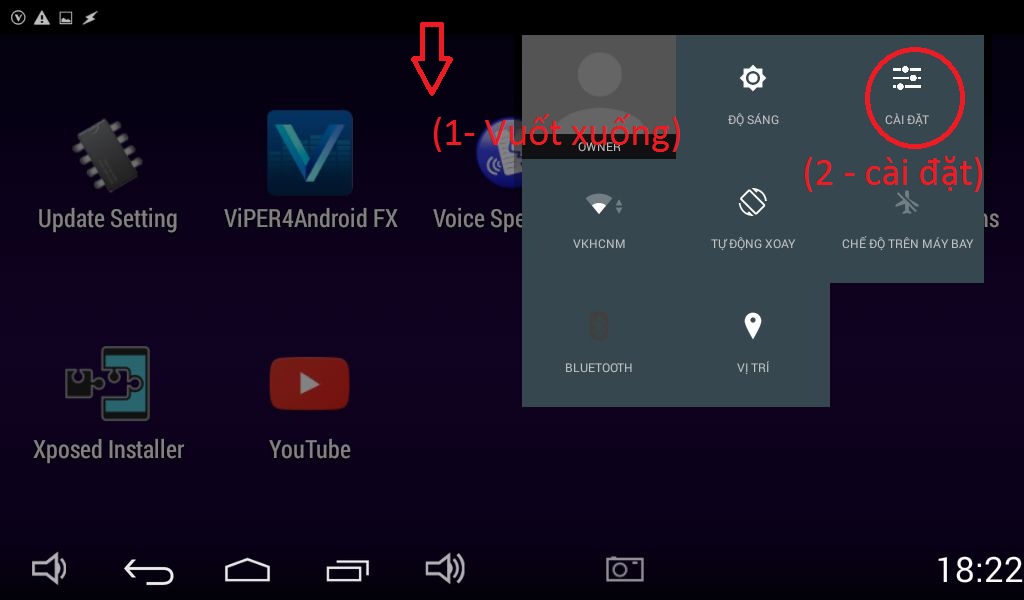
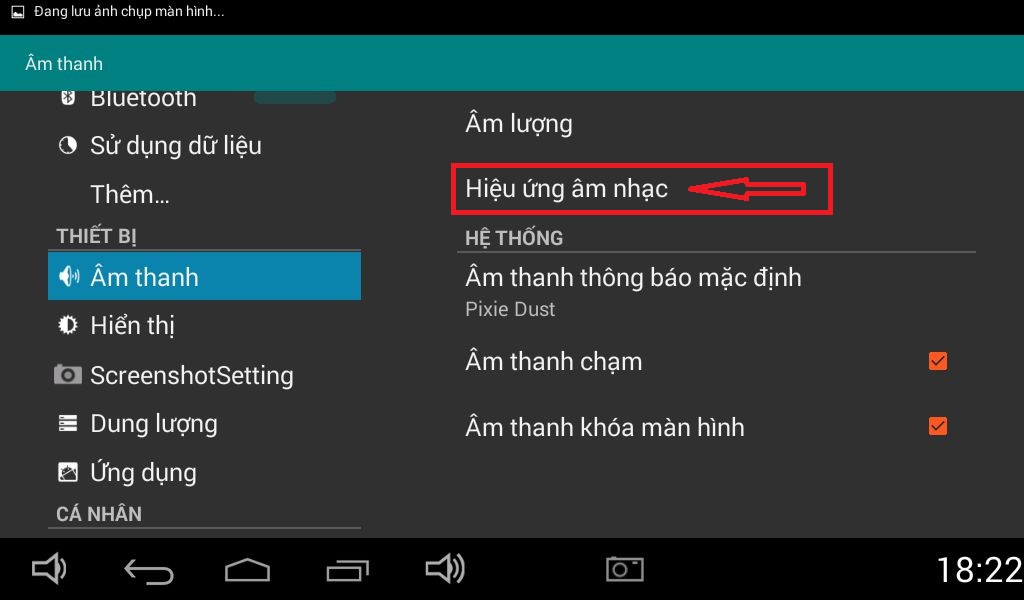
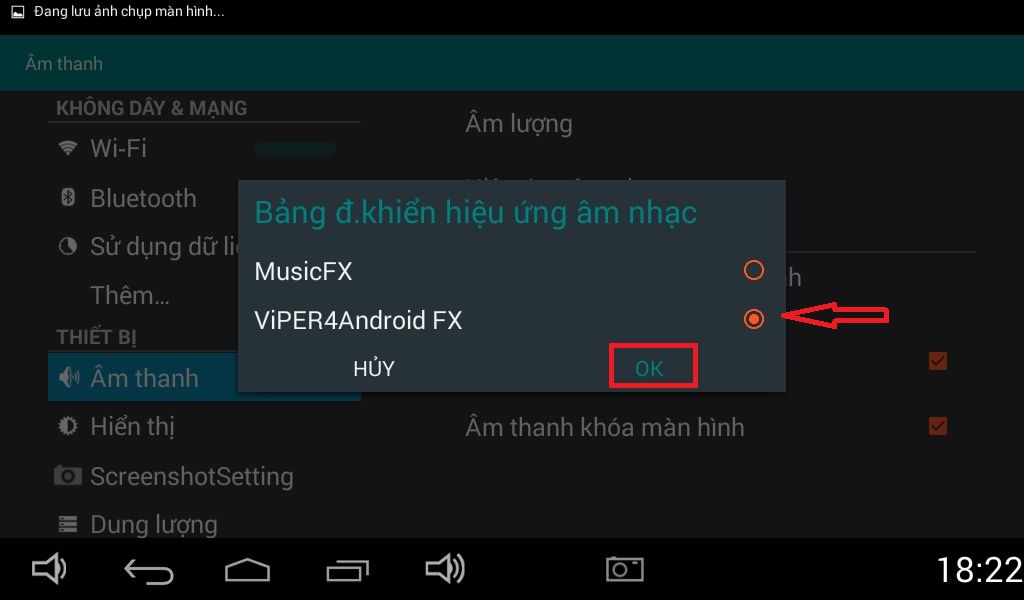

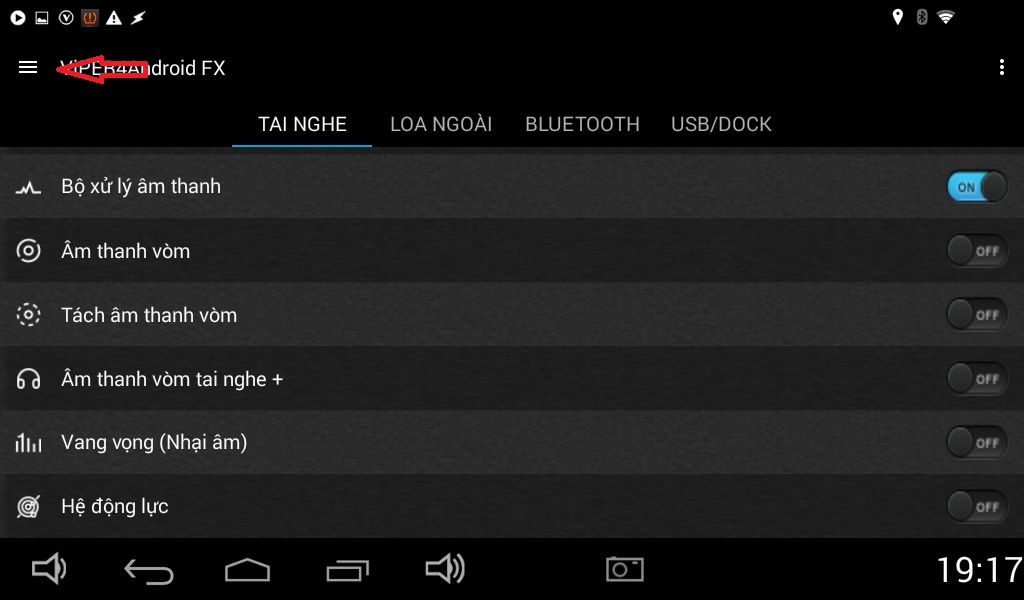
Cài đặt đến bước trên là xong với toàn bộ các phần mềm nghe nhạc xem phim khác. Tuy nhiên chỉ riêng PowerAMP cần phải thực hiện thêm các bước dưới đây mới hoạt động kết hợp power amp và v4a được.
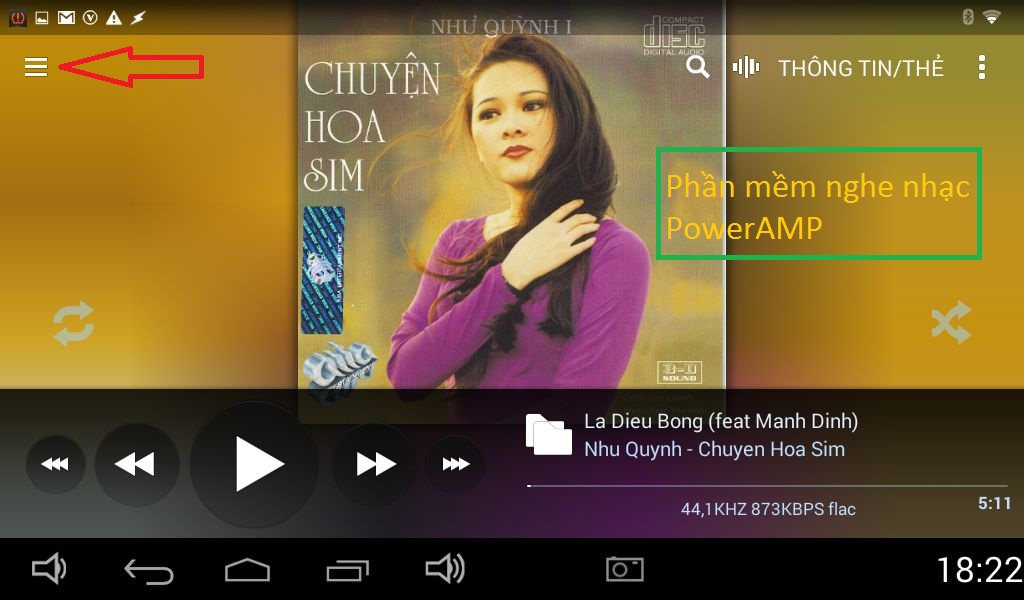
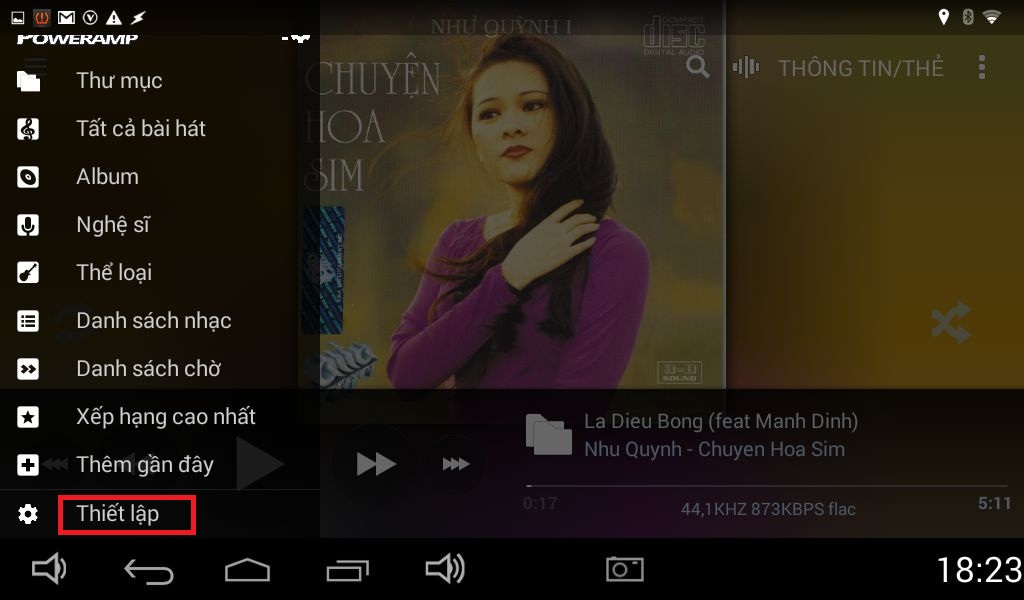
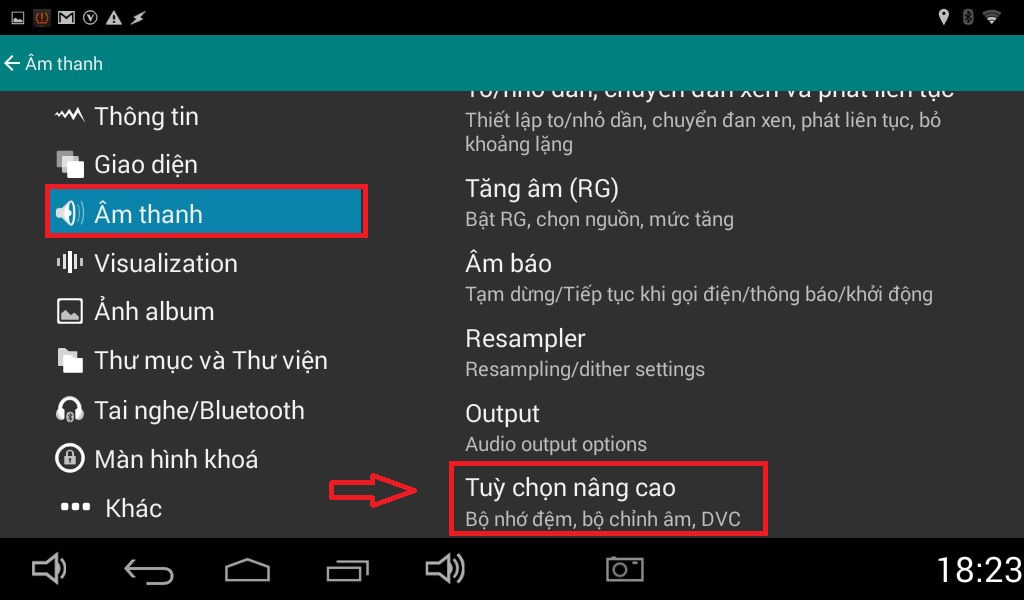
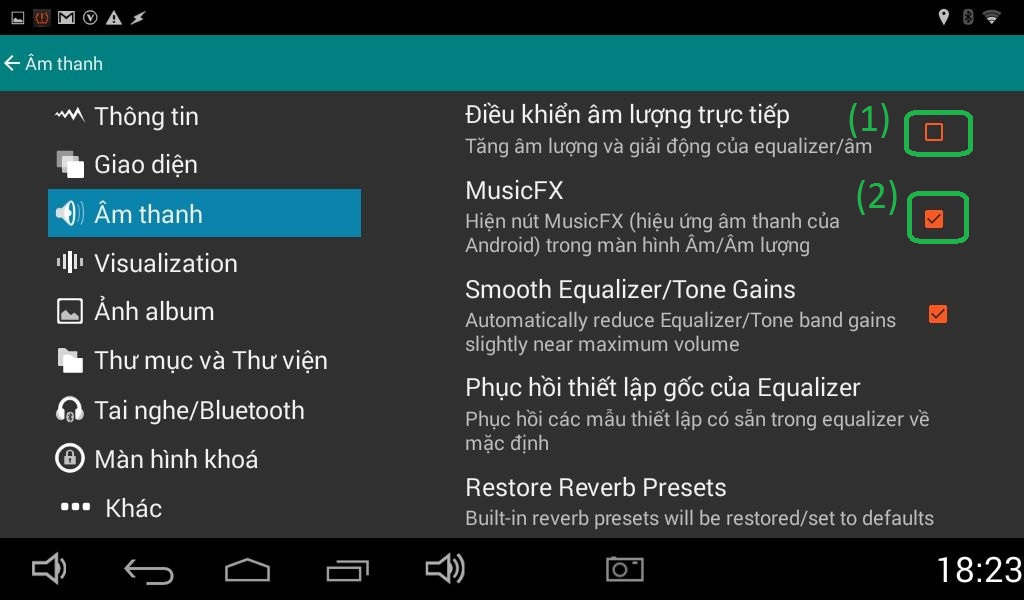
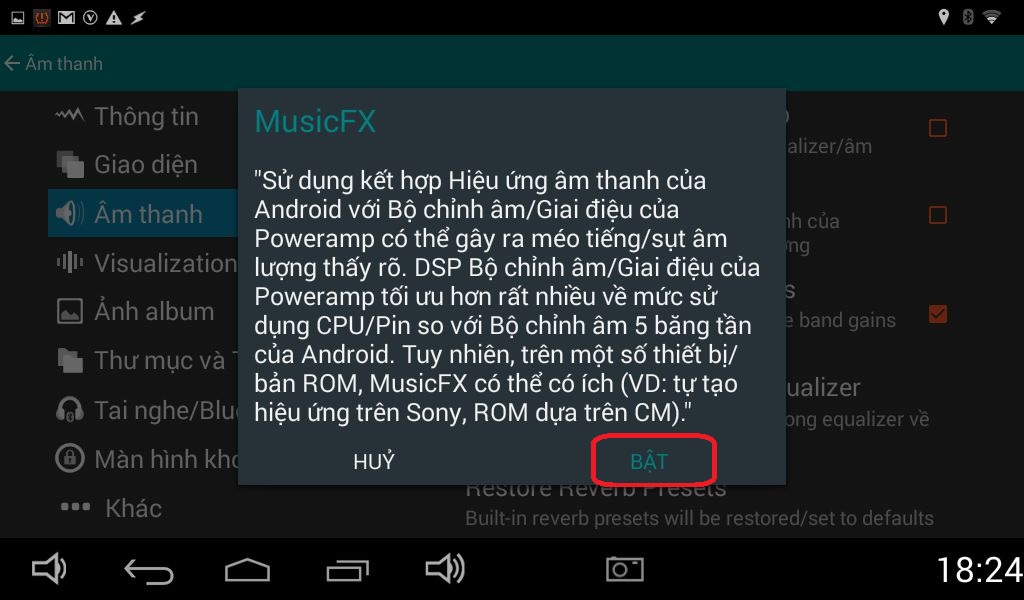
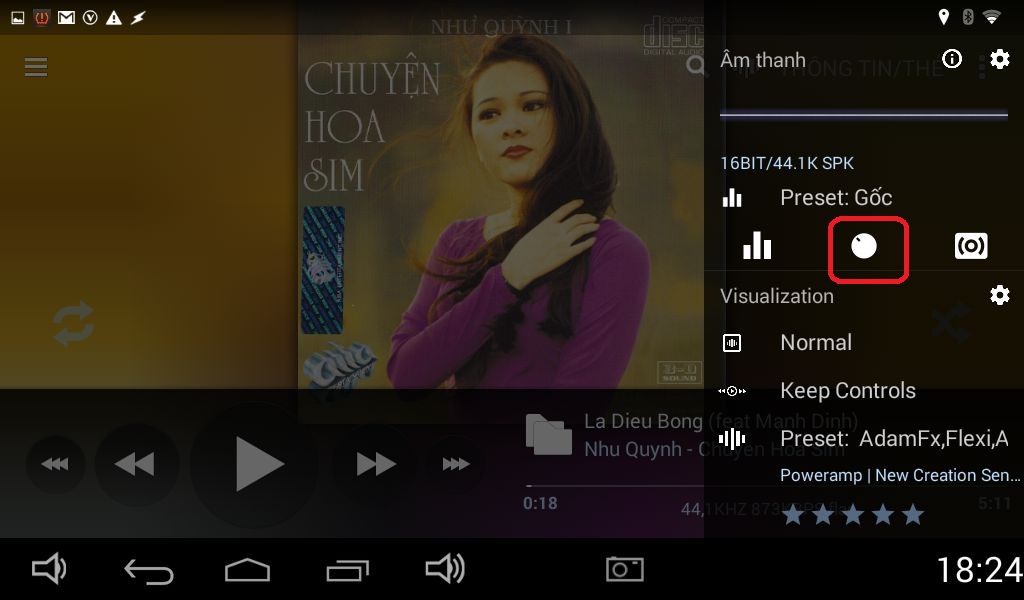
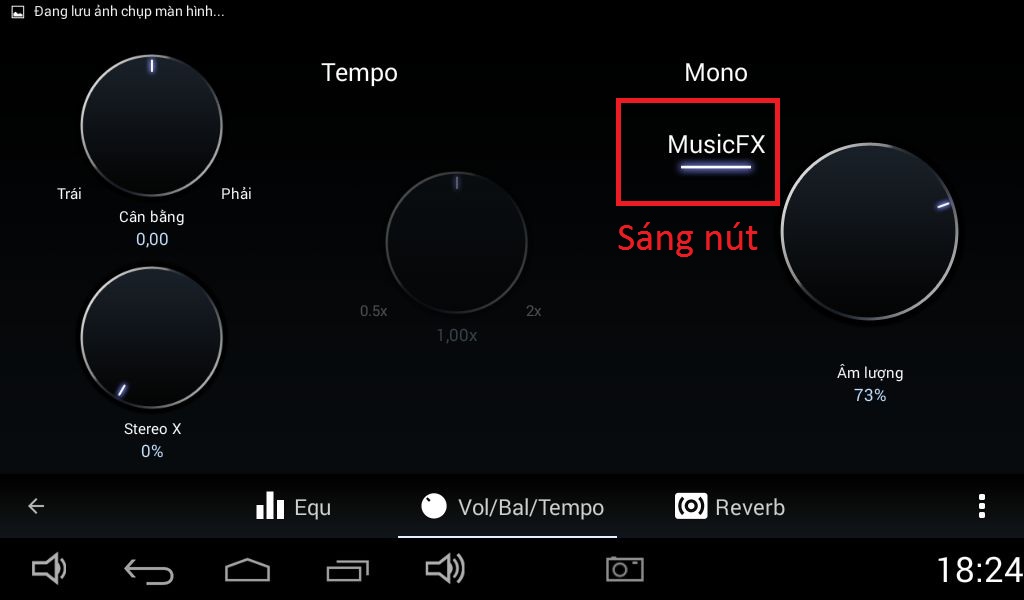
III. Hướng sử dụng V4A FX trên đầu android
Xem các hình ảnh dưới đây về mô tả các sử dụng phần mềm Vibẻ4AndroidFX trên đầu android...
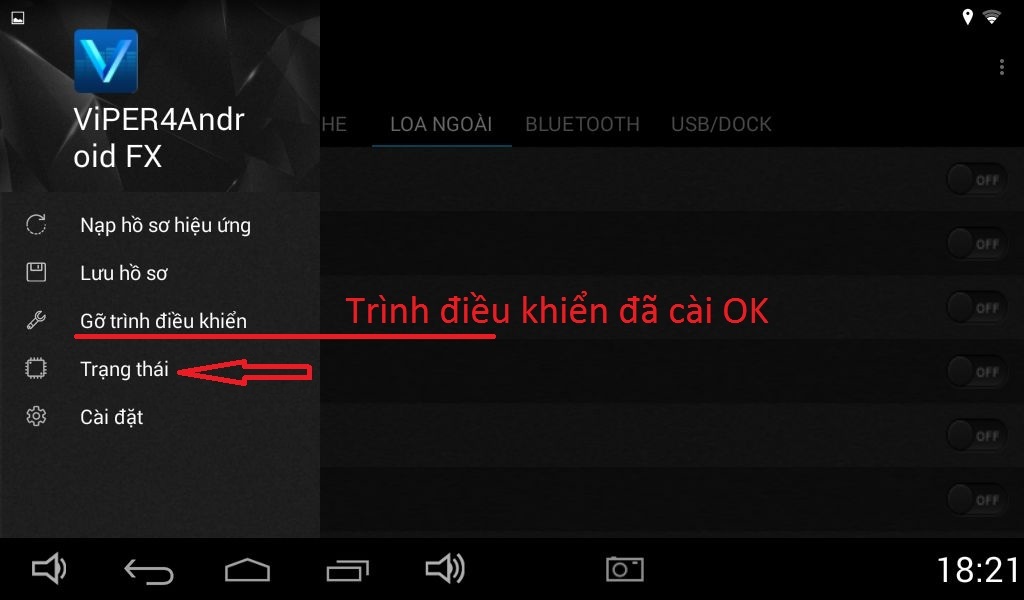
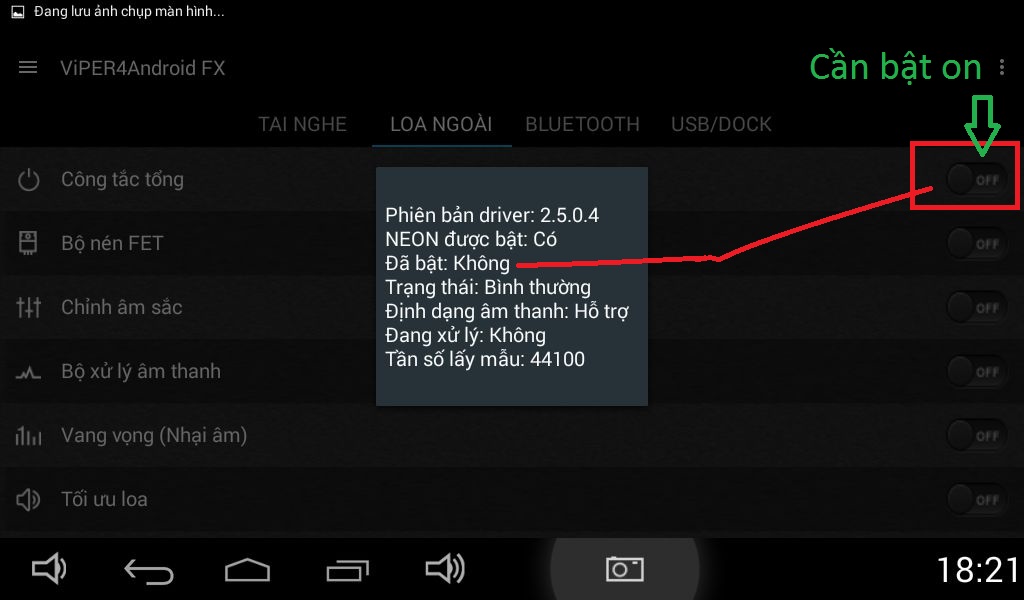
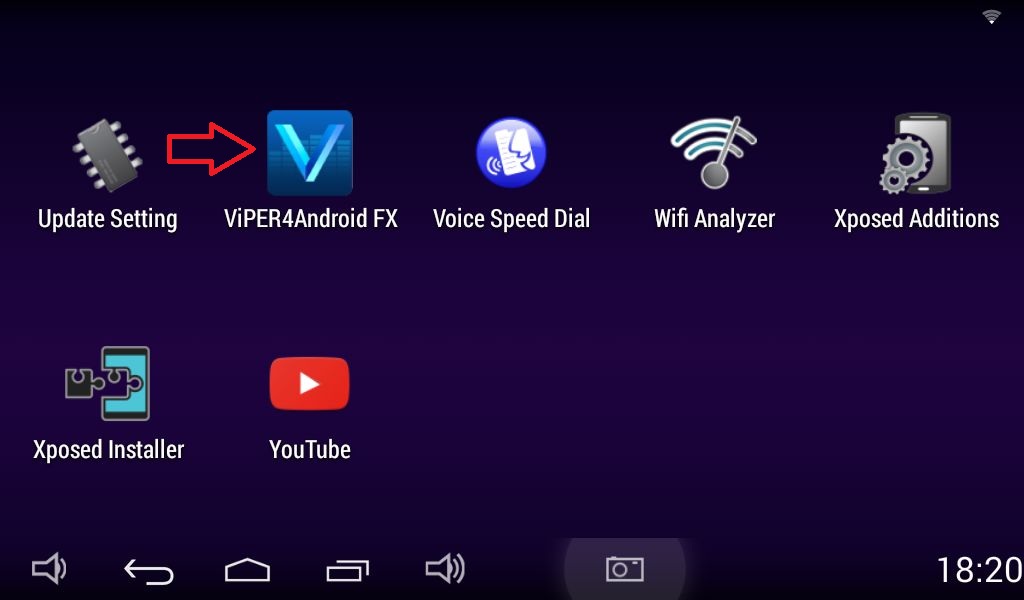
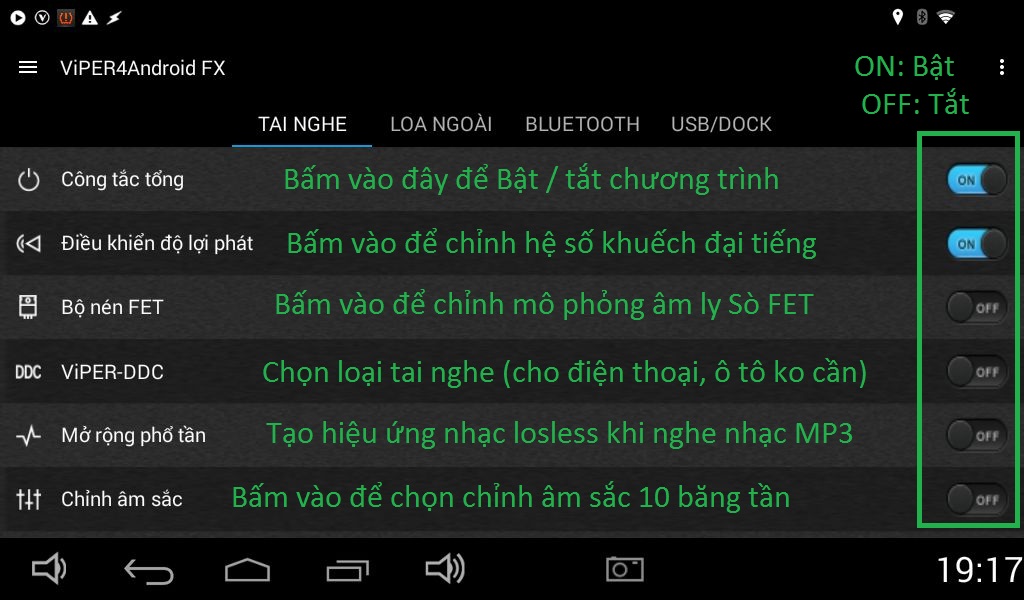
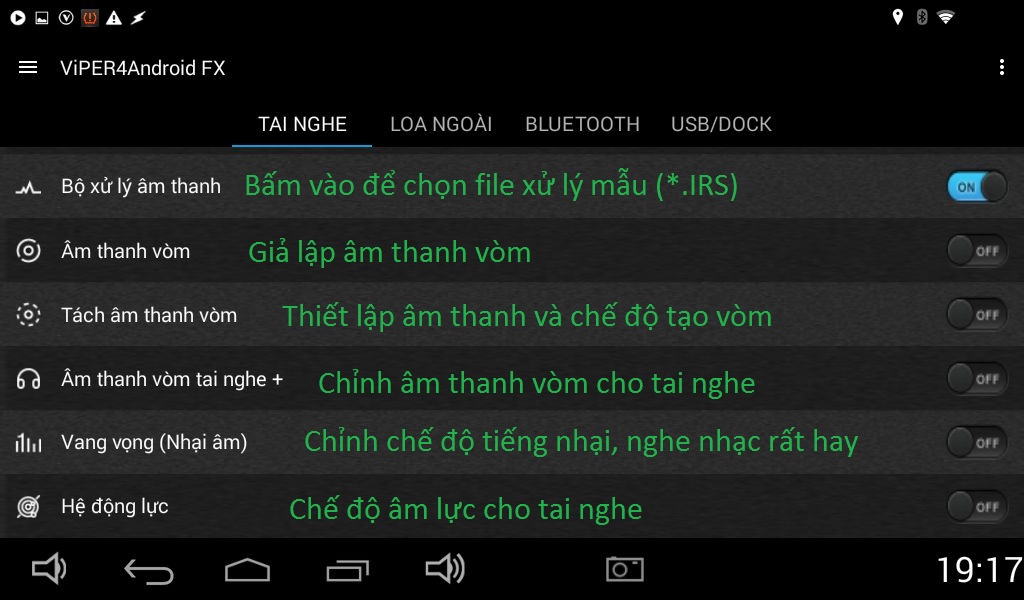
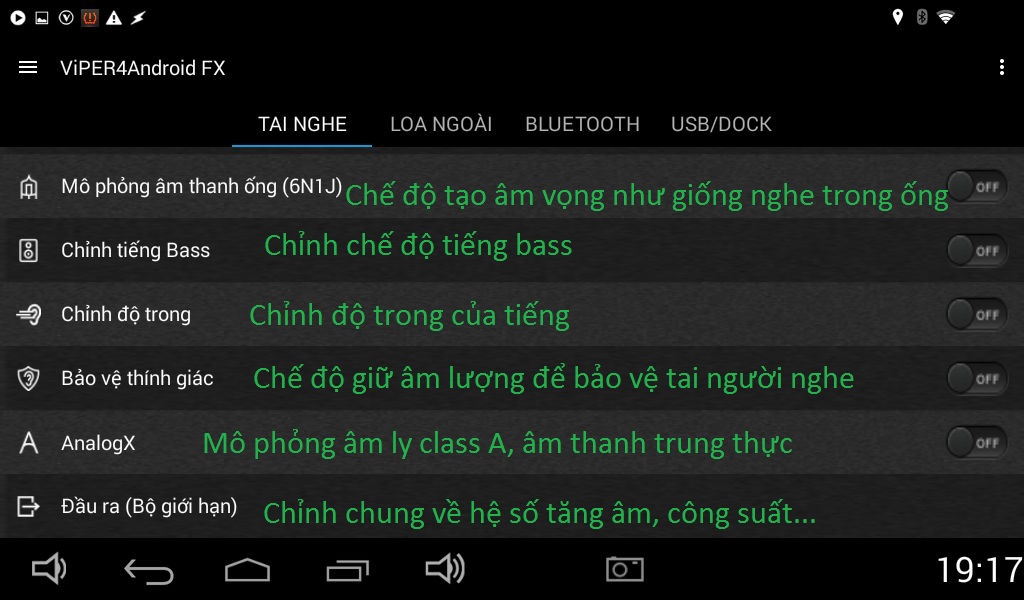

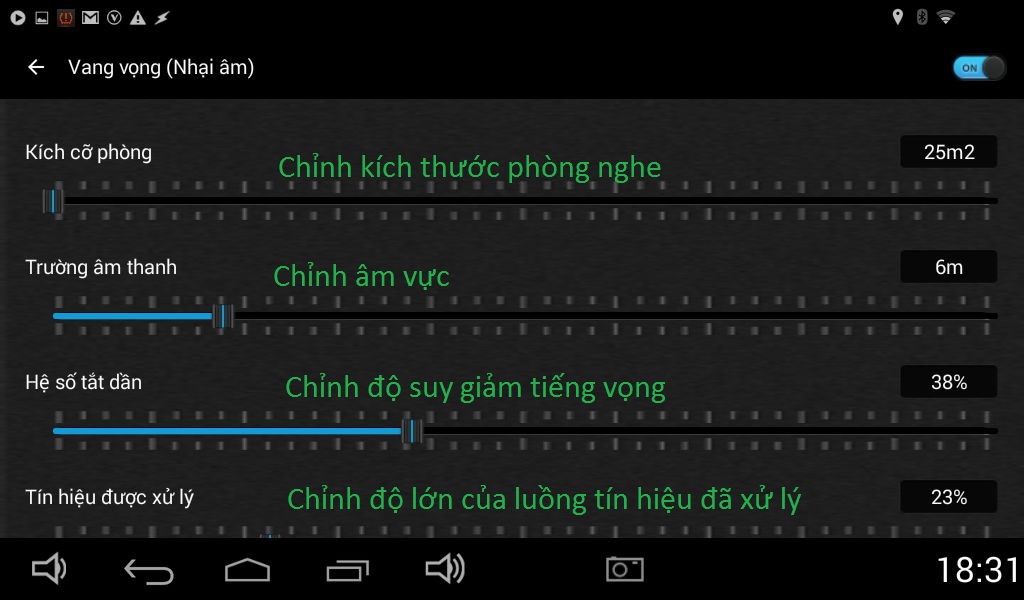
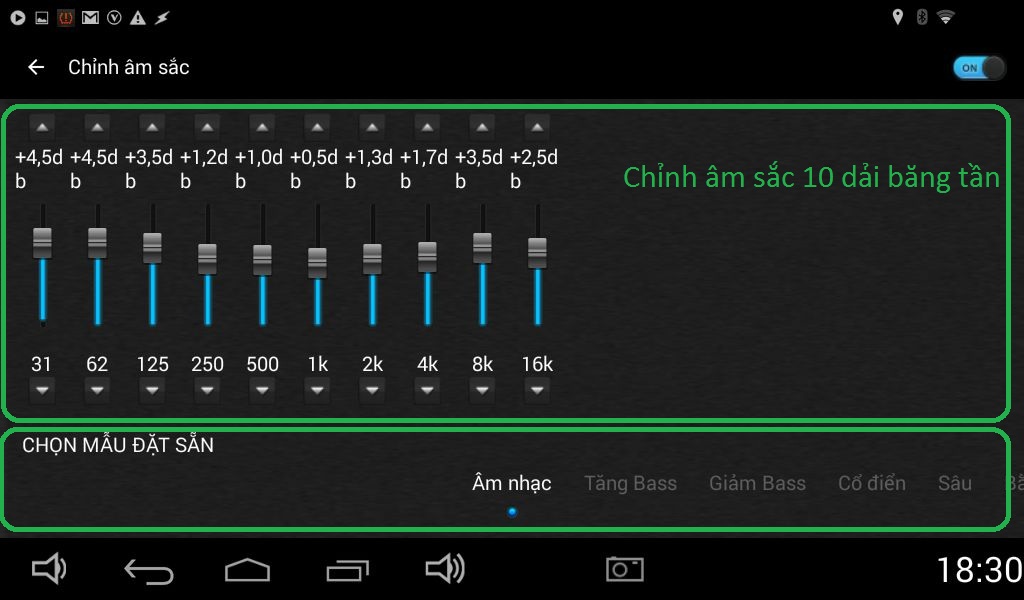
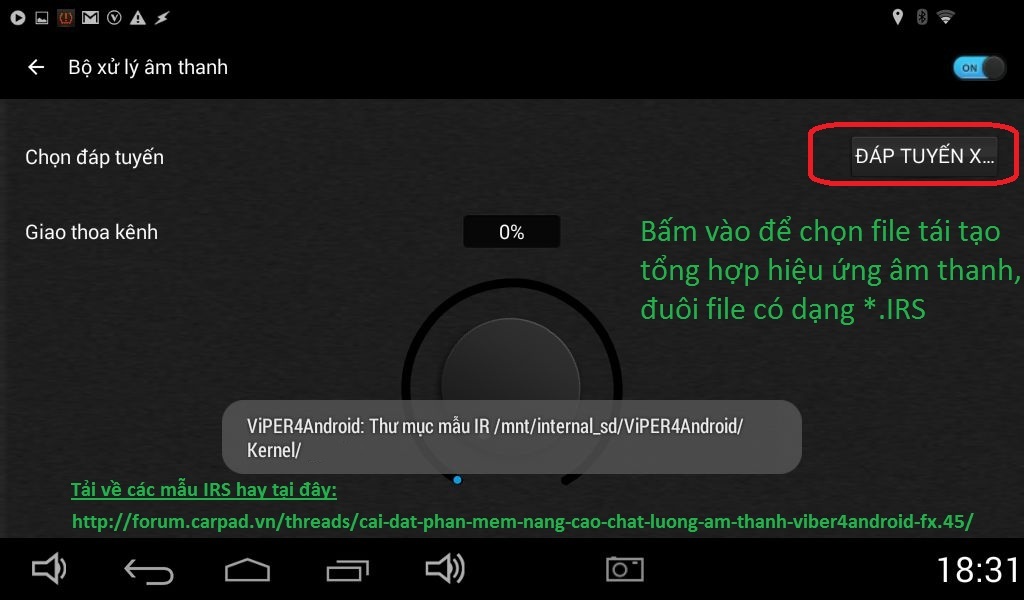
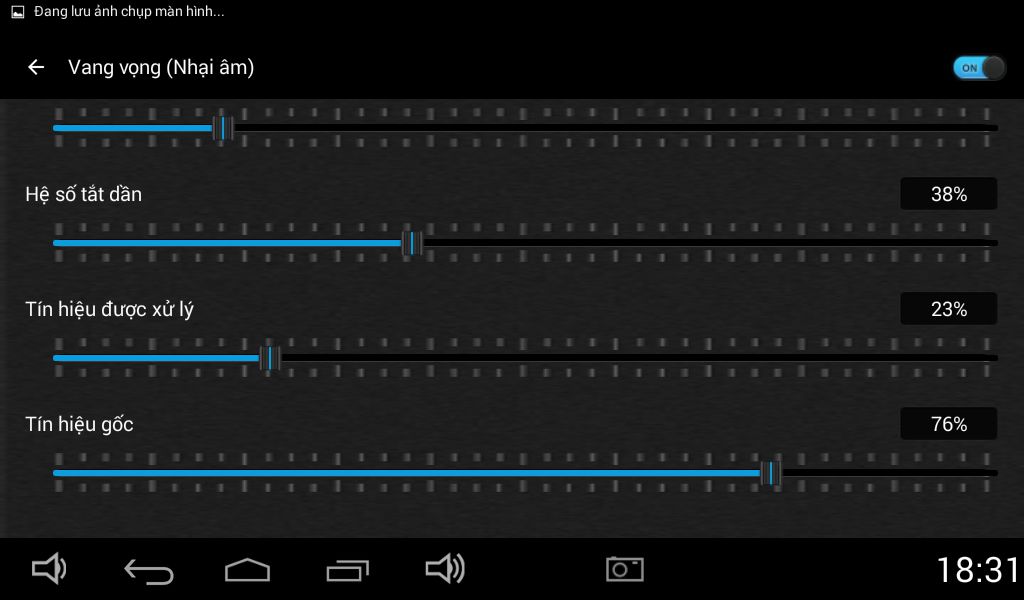
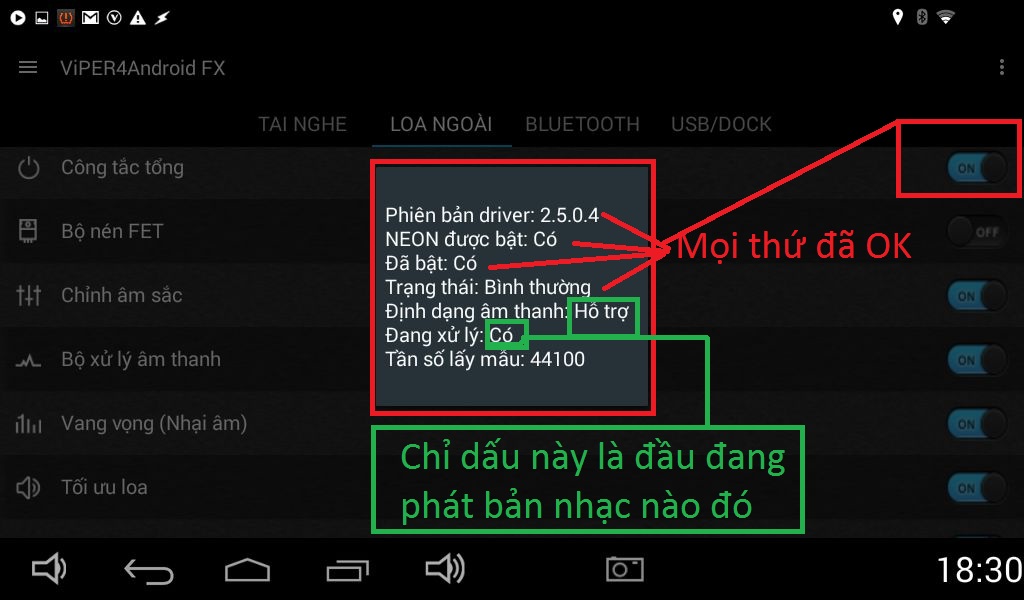
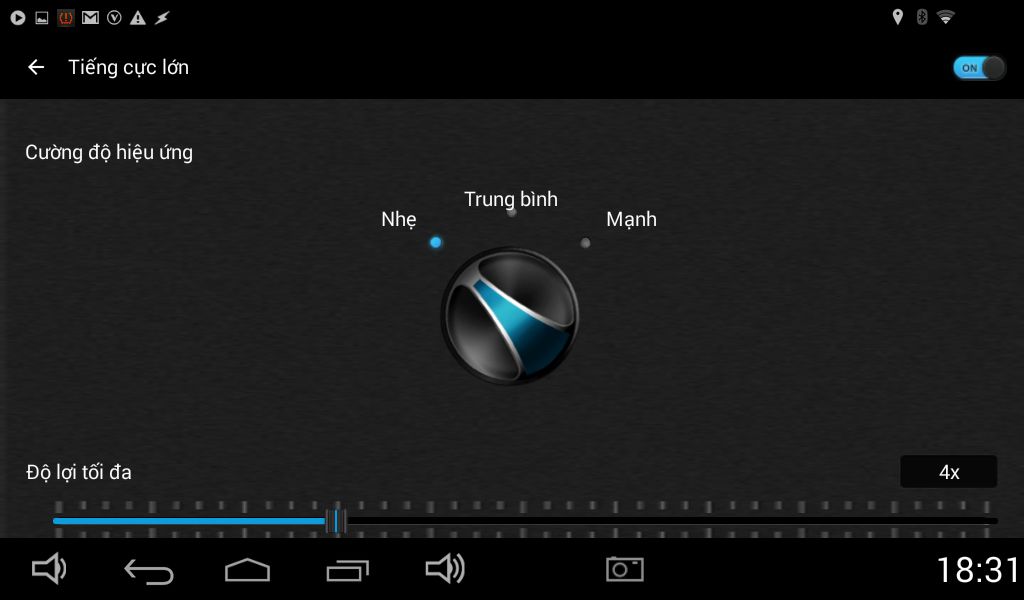
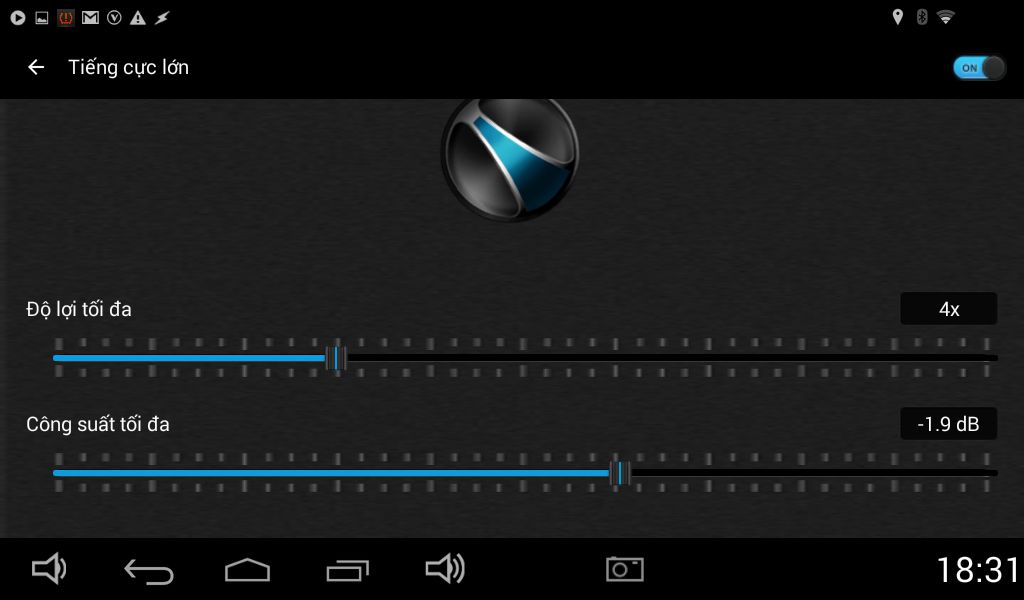
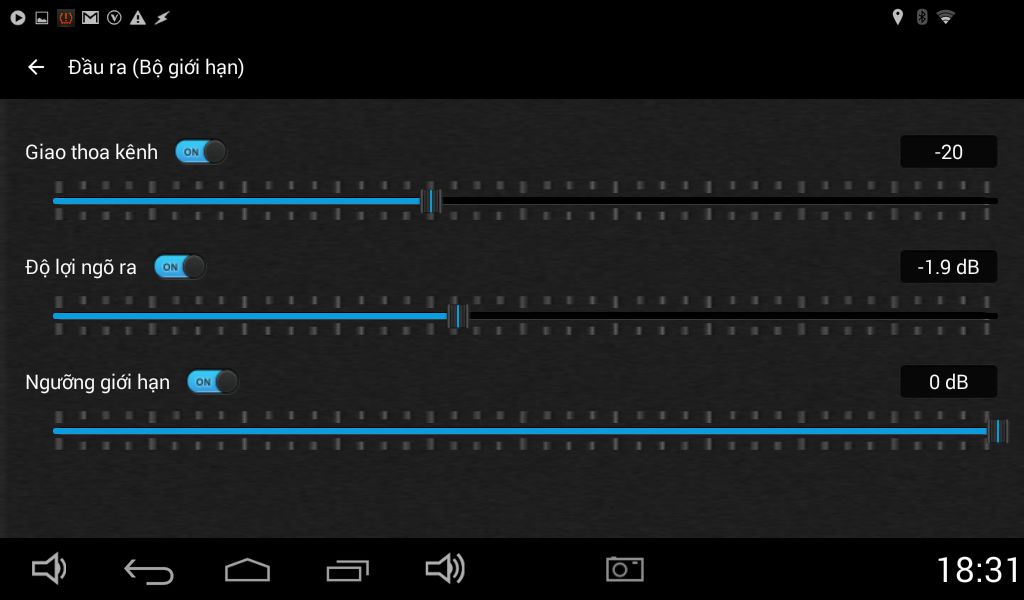
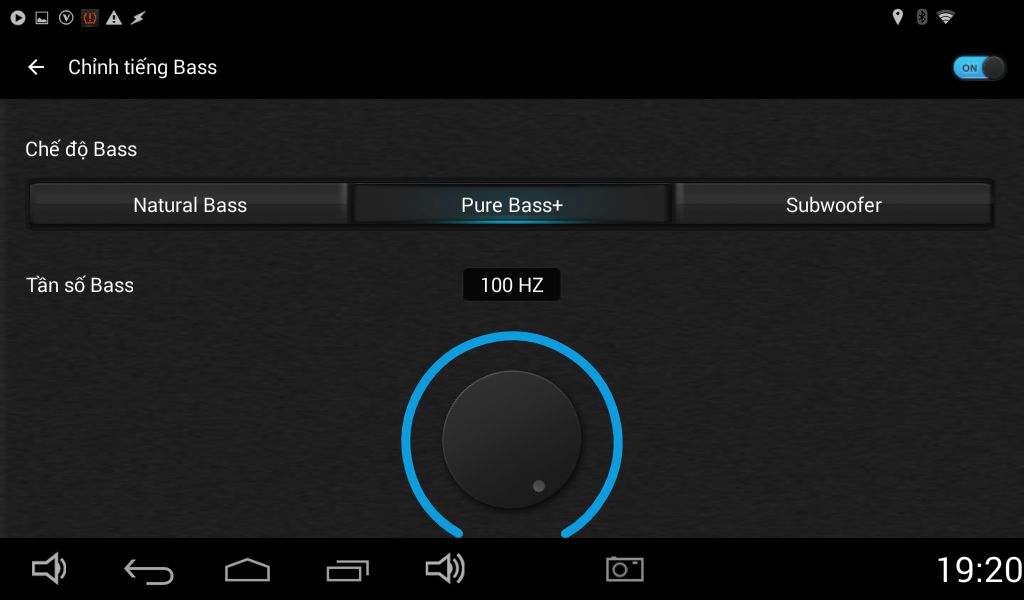
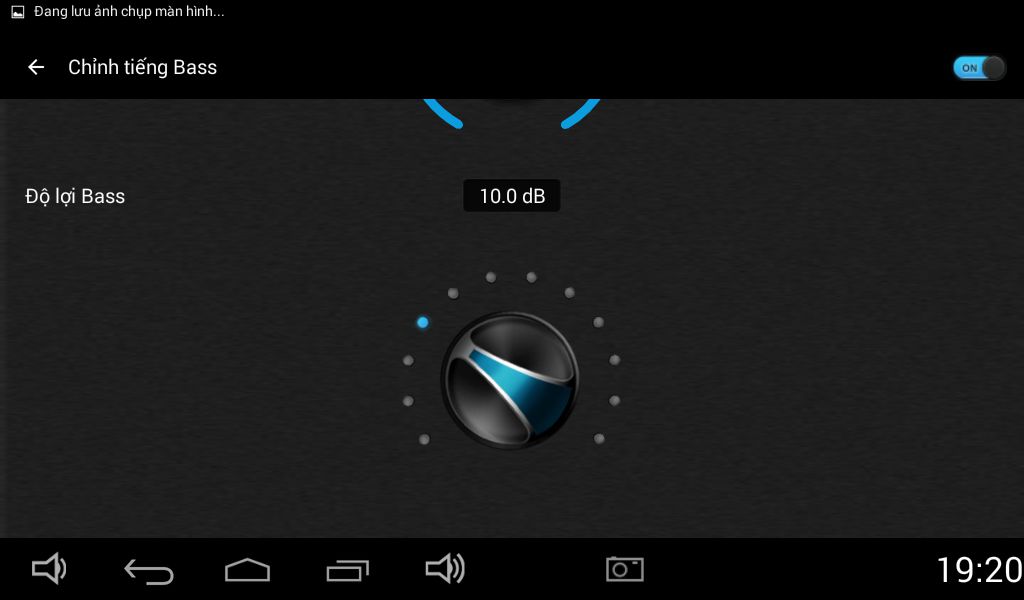
IV. Hướng tích hợp V4A vào rom
[Phần này chỉ dành cho các kỹ thuật viên cook rom, người dùng bình thường không cần quan tâm]
1. Tải file Viber4AndroidFX_VN_signed.apk về dungf 7zip hoặc winrar giải nén ra
2. Copy assets/libv4a_fx/xhifi_xxx.so vào /system/lib/soundfx/
Lưu ý: tên file xhifi_xxx.so thì xxx có thể là gb cho android 2.3.x, ics cho 4.0~4.2 hoặc jb for 4.3 tùy theo tên file mà bạn sử dụng.
3. Với android 2.3 chỉ cần làm như trên là xong. Với android 4.x, làm tiếp bước 4.
4. Sửa file audio_effect.conf trong thư mục etc như sau
4.1. Dưới đoạn “libraries {“, thêm:
Mã:
v4a_fx {
path /system/lib/soundfx/libv4a_fx_xxx.so
}
#NECESSARY FOR XHIFI
v4a_xhifi {
path /system/lib/soundfx/libv4a_xhifi_xxx.so
}
Mã:
v4a_standard_fx {
library v4a_fx
uuid 41d3c987-e6cf-11e3-a88a-11aba5d5c51b
}
#NECESSARY FOR XHIFI
v4a_standard_xhifi {
library v4a_xhifi
uuid d92c3a90-3e26-11e2-a25f-0800200c9a66
}
Mã:
# List of effect libraries to load. Each library element must contain a "path" element
# giving the full path of the library .so file.
# libraries {
# <lib name> {
# path <lib path>
# }
# }
libraries {
v4a_fx {
path /system/lib/soundfx/libv4a_fx_ics.so
}
# This is a proxy library that will be an abstraction for
# the HW and SW effects
proxy {
path /system/lib/soundfx/libeffectproxy.so
}
# This is the SW implementation library of the effect
#libSW {
#path /system/lib/soundfx/libswwrapper.so
#}
# This is the HW implementation library for the effect
#libHW {
#path /system/lib/soundfx/libhwwrapper.so
#}
bundle {
path /system/lib/soundfx/libbundlewrapper.so
}
reverb {
path /system/lib/soundfx/libreverbwrapper.so
}
visualizer {
path /system/lib/soundfx/libvisualizer.so
}
offload_visualizer {
path /system/lib/soundfx/libqcomvisualizer.so
}
pre_processing {
path /system/lib/soundfx/libaudiopreprocessing.so
}
downmix {
path /system/lib/soundfx/libdownmix.so
}
SRS {
path /system/lib/soundfx/libsrsfx.so
}
}
# list of effects to load. Each effect element must contain a "library" and a "uuid" element.
# The value of the "library" element must correspond to the name of one library element in the
# "libraries" element.
# The name of the effect element is indicative, only the value of the "uuid" element
# designates the effect.
# The uuid is the implementation specific UUID as specified by the effect vendor. This is not the
# generic effect type UUID.
# effects {
# <fx name> {
# library <lib name>
# uuid <effect uuid>
# }
# ...
# }
effects {
v4a_standard_fx {
library v4a_fx
uuid 41d3c987-e6cf-11e3-a88a-11aba5d5c51b
}
# additions for the proxy implementation
# Proxy implementation
#effectname {
#library proxy
#uuid xxxxxxxx-xxxx-xxxx-xxxx-xxxxxxxxxxxx
# SW implemetation of the effect. Added as a node under the proxy to
# indicate this as a sub effect.
#libsw {
#library libSW
#uuid yyyyyyyy-yyyy-yyyy-yyyy-yyyyyyyyyyyy
#} End of SW effect
# HW implementation of the effect. Added as a node under the proxy to
# indicate this as a sub effect.
#libhw {
#library libHW
#uuid zzzzzzzz-zzzz-zzzz-zzzz-zzzzzzzzzzzz
#}End of HW effect
#} End of effect proxy
dynamic_bass_boost {
library SRS
uuid f7a247b0-1a7b-11e0-bb0d-2a30dfd72085
}
srsgeq5 {
library SRS
uuid f7a247c2-1a7b-11e0-bb0d-2a30dfd72085
}
wowhd {
library SRS
uuid f7a247d2-1a7b-11e0-bb0d-2a30dfd72085
}
virtualizer {
library bundle
uuid 1d4033c0-8557-11df-9f2d-0002a5d5c51b
}
volume {
library bundle
uuid 119341a0-8469-11df-81f9-0002a5d5c51b
}
reverb_env_aux {
library reverb
uuid 4a387fc0-8ab3-11df-8bad-0002a5d5c51b
}
reverb_env_ins {
library reverb
uuid c7a511a0-a3bb-11df-860e-0002a5d5c51b
}
reverb_pre_aux {
library reverb
uuid f29a1400-a3bb-11df-8ddc-0002a5d5c51b
}
reverb_pre_ins {
library reverb
uuid 172cdf00-a3bc-11df-a72f-0002a5d5c51b
}
visualizer {
library proxy
uuid af8da7e8-2ca1-11e3-b71d-0002a5d5c51b
libsw {
library visualizer
uuid d069d9e0-8329-11df-9168-0002a5d5c51b
}
libhw {
library offload_visualizer
uuid 7a8044a0-1a71-11e3-a184-0002a5d5c51b
}
}
downmix {
library downmix
uuid 93f04452-e4fe-41cc-91f9-e475b6d1d69f
}
agc {
library pre_processing
uuid aa8130e0-66fc-11e0-bad0-0002a5d5c51b
}
aec {
library pre_processing
uuid bb392ec0-8d4d-11e0-a896-0002a5d5c51b
}
ns {
library pre_processing
uuid c06c8400-8e06-11e0-9cb6-0002a5d5c51b
}
}
# Audio preprocessor configurations.
# The pre processor configuration consists in a list of elements each describing
# pre processor settings for a given input source. Valid input source names are:
# "mic", "camcorder", "voice_recognition", "voice_communication"
# Each input source element contains a list of effects elements. The name of the effect
# element must be the name of one of the effects in the "effects" list of the file.
# Each effect element may optionally contain a list of parameters and their
# default value to apply when the pre processor effect is created.
# A parameter is defined by a "param" element and a "value" element. Each of these elements
# consists in one or more elements specifying a type followed by a value.
# The types defined are: "int", "short", "float", "bool" and "string"
# When both "param" and "value" are a single int, a simple form is allowed where just
# the param and value pair is present in the parameter description
# pre_processing {
# <input source name> {
# <fx name> {
# <param 1 name> {
# param {
# int|short|float|bool|string <value>
# [ int|short|float|bool|string <value> ]
# ...
# }
# value {
# int|short|float|bool|string <value>
# [ int|short|float|bool|string <value> ]
# ...
# }
# }
# <param 2 name > {<param> <value>}
# ...
# }
# ...
# }
# ...
# }
#
# TODO: add default audio pre processor configurations after debug and tuning phase
#
Sửa lần cuối: